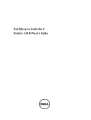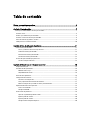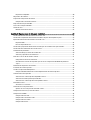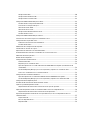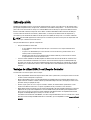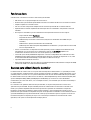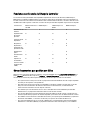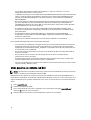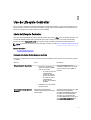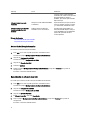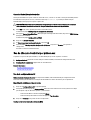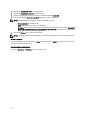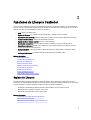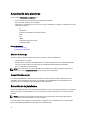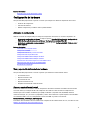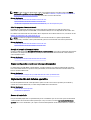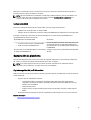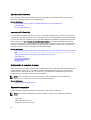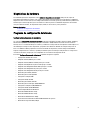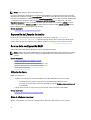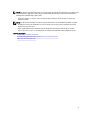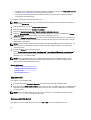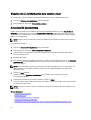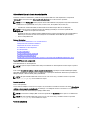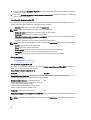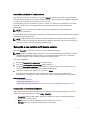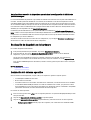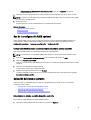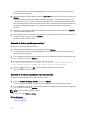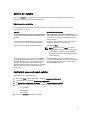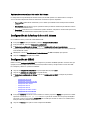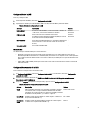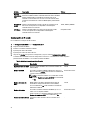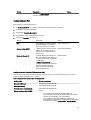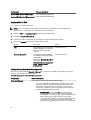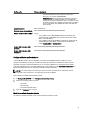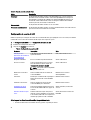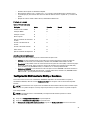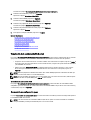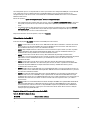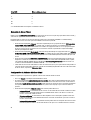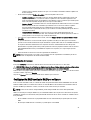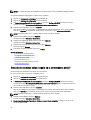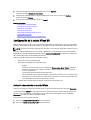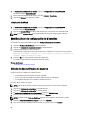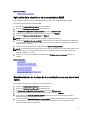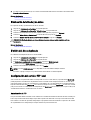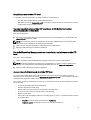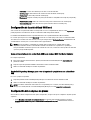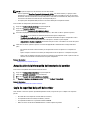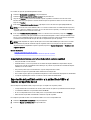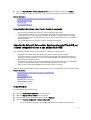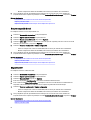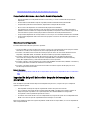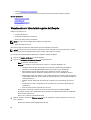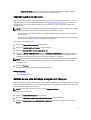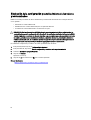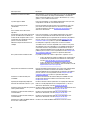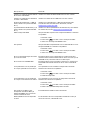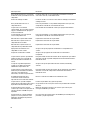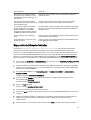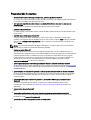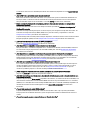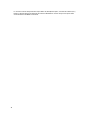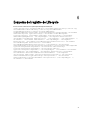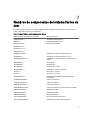Dell Lifecycle Controller 2 Version 1.00.00 Guía del usuario
- Tipo
- Guía del usuario

Dell Lifecycle Controller 2
Version 1.00.00 User's Guide

Notas, precauciones y avisos
NOTA: Una NOTA proporciona información importante que le ayuda a utilizar mejor su equipo.
PRECAUCIÓN: un mensaje de PRECAUCIÓN indica la posibilidad de daños en el hardware o la pérdida de datos si
no se siguen las instrucciones.
AVISO: Un mensaje de AVISO indica el riesgo de daños materiales, lesiones corporales o la muerte.
La información contenida en esta publicación puede modificarse sin aviso.
© 2012 Dell Inc. Todos los derechos reservados.
Queda estrictamente prohibida la reproducción de estos materiales en cualquier forma sin la autorización por escrito de Dell Inc.
Marcas comerciales utilizadas en este texto:
Dell
™
, el logotipo de Dell,
Dell Precision
™
,
OptiPlex
™
,
Latitude
™
,
PowerEdge
™
,
PowerVault
™
,
PowerConnect
™
,
OpenManage
™
,
EqualLogic
™
,
Compellent
™
,
KACE
™
,
FlexAddress
™
,
Force10
™
y
Vostro
™
son marcas
comerciales de Dell Inc.
Intel
®
,
Pentium
®
, Xeon,
Core
®
y
Celeron
®
son marcas comerciales registradas de Intel Corporation en los
EE. UU. y otros países.
AMD
®
es una marca comercial registrada y
AMD Opteron
®
,
AMD Phenom
™
y
AMD Sempron
™
son marcas
comerciales de Advanced Micro Devices, Inc.
Microsoft
™
,
Windows
®
,
Windows Server
®
,
Internet Explorer
®
,
MS-DOS
®
,
Windows Vista
®
y
Active Directory
®
son marcas comerciales o son marcas comerciales registradas de Microsoft Corporation en los
Estados Unidos y otros países. Red Hat
®
y Red Hat Enterprise Linux
®
son marcas comerciales registradas de Red Hat, Inc. en los
Estados Unidos y otros países. Novell
®
y SUSE
®
son marcas comerciales registradas de Novell Inc. en los Estados Unidos y otros
países. Oracle
®
es una marca comercial registrada de Oracle Corporation o sus afiliados. Citrix
®
, Xen
®
, XenServer
®
y XenMotion
®
son
marcas comerciales registradas o marcas comerciales de Citrix Systems, Inc. en los Estados Unidos y otros países. VMware
®
,
Virtual SMP
®
, vMotion
®
, vCenter
®
y vSphere
®
son marcas comerciales registradas o marcas comerciales de VMware, Inc. en los
Estados Unidos y otros países. IBM
®
es una marca comercial registrada de International Business Machines Corporation.
Este documento puede incluir otras marcas y nombres comerciales para referirse a las entidades propietarias o a sus productos. Dell
Inc. renuncia a cualquier interés sobre la propiedad de marcas y nombres comerciales que no sean los suyos.
2012 - 03
Rev. A00

Tabla de contenido
Notas, precauciones y avisos......................................................................................................2
Capítulo 1: Introducción................................................................................................................7
Ventajas de utilizar iDRAC7 con Lifecycle Controller...............................................................................................7
Funciones clave........................................................................................................................................................8
Razones para utilizar Lifecycle Controller................................................................................................................8
Funciones con licencia de Lifecycle Controller.......................................................................................................9
Otros documentos que podrían ser útiles.................................................................................................................9
Cómo ponerse en contacto con Dell......................................................................................................................10
Capítulo 2: Uso de Lifecycle Controller.....................................................................................11
Inicio de Lifecycle Controller..................................................................................................................................11
Causas y soluciones de los mensajes de inicio...............................................................................................11
Activación de Lifecycle Controller...................................................................................................................12
Desactivación de Lifecycle Controller.............................................................................................................12
Cancelación de Lifecycle Controller................................................................................................................13
Uso de Lifecycle Controller por primera vez..........................................................................................................13
Uso de la configuración de LC.........................................................................................................................13
Capítulo 3: Funciones de Lifecycle Controller.........................................................................15
Registro del Lifecycle ............................................................................................................................................15
Actualización de la plataforma...............................................................................................................................16
Métodos de descarga......................................................................................................................................16
Compatibilidad de versión................................................................................................................................16
Reversión de la plataforma.....................................................................................................................................16
Configuración de hardware....................................................................................................................................17
Asistentes de configuración............................................................................................................................17
Vista y exportación del inventario de hardware..............................................................................................17
Eliminar configuración y restablecer valores predeterminados......................................................................18
Implementación del sistema operativo...................................................................................................................18
Acceso al controlador......................................................................................................................................18
Configuración RAID..........................................................................................................................................19
Restauración de plataforma...................................................................................................................................19
Copia de seguridad del perfil del servidor.......................................................................................................19
Exportar perfil del servidor...............................................................................................................................20
Importar perfil del servidor...............................................................................................................................20
Configuración de reemplazo de piezas............................................................................................................20

Dispositivos compatibles.................................................................................................................................20
Diagnósticos de hardware.....................................................................................................................................21
Programa de configuración del sistema.................................................................................................................21
Configuración avanzada de hardware.............................................................................................................21
Reparación de Lifecycle Controller........................................................................................................................22
Acerca de la configuración RAID...........................................................................................................................22
Cifrado de clave......................................................................................................................................................22
Modo de cifrado de clave local........................................................................................................................22
Capítulo 4: Operaciones de Lifecycle Controller.....................................................................25
Visualización del inventario de hardware actual o de serie..................................................................................25
Visualización o exportación del inventario de hardware después del reemplazo de piezas.................................25
Exportación del inventario de hardware actual o de serie....................................................................................25
Dispositivo USB................................................................................................................................................26
Recurso compartido de red..............................................................................................................................26
Visualización y exportación del inventario actual después de restablecer Lifecycle Controller..........................27
Visualización de la información de la versión actual.............................................................................................28
Actualización de plataforma...................................................................................................................................28
Selección del tipo y la fuente de actualización...............................................................................................29
Selección y aplicación de actualizaciones......................................................................................................31
Reversión a una versión de firmware anterior.......................................................................................................31
Comparación de versiones de firmware..........................................................................................................31
Actualización o reversión de dispositivos que afecta a la configuración del Módulo de plataforma
segura...............................................................................................................................................................32
Realización de diagnósticos de hardware.............................................................................................................32
Instalación del sistema operativo...........................................................................................................................32
Uso de la configuración RAID opcional..................................................................................................................33
Configuración RAID mediante el asistente Implementación del sistema operativo........................................33
Selección del sistema operativo............................................................................................................................33
Selección de un sistema operativo disponible en la lista................................................................................33
Selección de sistema operativo personalizado...............................................................................................34
Selección de un sistema operativo no disponible en la lista...........................................................................34
Reinicio del sistema................................................................................................................................................35
Situaciones tras el reinicio...............................................................................................................................35
Control del acceso al panel anterior......................................................................................................................35
Opciones de acceso al panel de control del sistema......................................................................................36
Configuración de la fecha y la hora del sistema....................................................................................................36
Configuración de iDRAC.........................................................................................................................................36
Configuración de la LAN..................................................................................................................................37
Configuración avanzada de la LAN..................................................................................................................37
Configuración de IP común..............................................................................................................................38
Configuración de IPv4......................................................................................................................................39

Configuración de IPv6......................................................................................................................................40
Configuración de medios virtuales...................................................................................................................41
Configuración de usuario de LAN....................................................................................................................42
Configuración RAID mediante RAID por hardware................................................................................................43
Visualización de la configuración RAID actual................................................................................................44
Se encontró una configuración ajena..............................................................................................................44
Selección de niveles RAID...............................................................................................................................45
Selección de discos físicos..............................................................................................................................46
Configuración de Atributos del disco virtual....................................................................................................46
Visualización del resumen...............................................................................................................................47
Configuración RAID mediante RAID por software.................................................................................................47
Creación de un disco virtual seguro en la controladora serie 7.............................................................................48
Configuración de la tarjeta VFlash SD....................................................................................................................49
Activación o desactivación de la unidad VFlash.............................................................................................49
Inicialización de VFlash....................................................................................................................................50
Modificación de la configuración del dispositivo...................................................................................................50
Cifrado de discos virtuales no seguros..................................................................................................................50
Aplicación de la clave local en la controladora RAID............................................................................................51
Restablecimiento de la clave de la controladora con una clave local nueva........................................................51
Eliminación del cifrado y de datos..........................................................................................................................52
División del disco duplicado...................................................................................................................................52
Configuración del servidor FTP local......................................................................................................................52
Autenticación de FTP.......................................................................................................................................52
Requisitos para un servidor FTP local..............................................................................................................53
Copia del repositorio en un servidor FTP local desde el DVD Dell Server Updates (Actualizaciones del
servidor Dell) ...................................................................................................................................................53
Uso de Dell Repository Manager para crear el repositorio y copiarlo en un servidor FTP local....................53
Acceso a las actualizaciones en un servidor FTP local...................................................................................53
Configuración de la unidad flash USB local...........................................................................................................54
Copia del repositorio en una unidad flash USB local desde el DVD Dell Server Updates...............................54
Uso de Dell Repository Manager para crear el repositorio y copiarlo en una unidad flash USB...................54
Configuración del reemplazo de piezas..................................................................................................................54
Actualización de la información del inventario del servidor..................................................................................55
Copia de seguridad del perfil del servidor..............................................................................................................55
Comportamiento del sistema o de la función durante la copia de seguridad..................................................56
Exportación del perfil del servidor a la unidad flash USB o al recurso compartido de red...................................56
Comportamiento del sistema o de la función durante la exportación.............................................................57
Importación del perfil del servidor desde una tarjeta VFlash SD, un recurso compartido de red o una
unidad flash USB
....................................................................................................................................................57
Tarjeta VFlash SD.............................................................................................................................................57
Recurso compartido de red..............................................................................................................................58
Dispositivo USB................................................................................................................................................58

Comportamiento del sistema o de la función durante la importación.............................................................59
Situaciones tras la importación.......................................................................................................................59
Importación del perfil del servidor después del reemplazo de la placa base........................................................59
Visualización del historial del registro de Lifecycle...............................................................................................60
Exportar registro del Lifecycle................................................................................................................................61
Adición de una nota de trabajo al registro del Lifecycle........................................................................................61
Eliminación de la configuración y restablecimiento de los valores predeterminados...........................................62
Capítulo 5: Solución de problemas y preguntas más frecuentes.........................................63
Mensajes de error..................................................................................................................................................63
Reparación de Lifecycle Controller........................................................................................................................67
Preguntas más frecuentes.....................................................................................................................................68
Capítulo 6: Esquema del registro de Lifecycle........................................................................71
Capítulo 7: Nombres de componentes del sistema fáciles de usar.....................................73

1
Introducción
Dell Lifecycle Controller incorpora una función de administración de sistemas para realizar tareas de administración —
por ejemplo, de implementación, configuración, actualización, mantenimiento o diagnóstico— a través de una interfaz
gráfica de usuario. Esta función se incluye en la solución iDRAC7 fuera de banda y las aplicaciones UEFI (interfaz de
firmware extensible unificada) incorporadas en los últimos servidores Dell. iDRAC7 utiliza el firmware de UEFI para
acceder a todos los elementos de hardware y administrarlos, así como para la administración de componentes y
subsistemas que el controlador de administración de la placa base (BMC) no incluye entes sus funciones habituales.
NOTA: El entorno UEFI proporciona la interfaz para la consola local y la infraestructura para los componentes del
sistema que se administran de manera local.
Lifecycle Controller tiene los siguientes componentes:
• Lifecycle Controller basado en GUI:
– Es una utilidad de configuración incorporada que se encuentran en una tarjeta de memoria flash
incorporada.
– Se parece a la utilidad BIOS que se inicia durante la secuencia de inicio y puede funcionar en un
entorno previo al sistema operativo.
– Permite la ejecución de tareas de administración de almacenamiento y sistemas desde un entorno
incorporado durante el ciclo de vida del sistema.
• Servicios remotos (Administración WS) simplifica la administración del ciclo de vida de los servidores de un
extremo a otro mediante el método de uno a muchos. Actúa como interfaz integrada con Dell OpenManage
Essentials y las consolas de socio para la implementación remota. Para obtener más información, consulte la
Dell Lifecycle Controller Remote Services User’s Guide
(Guía del usuario de Dell Lifecycle Controller Remote
Services).
Ventajas de utilizar iDRAC7 con Lifecycle Controller
A continuación se enumeran algunas de las ventajas:
• Mayor disponibilidad: notificación temprana de los fallos reales o potenciales, lo cual ayuda a evitar el error del
servidor o reducir el tiempo de recuperación.
• Mayor productividad y menos costo de propiedad total: la posibilidad de que los administradores lleguen a un
mayor número de servidores remotos aumenta la productividad del personal de TI, al tiempo que reduce costos
operativos como, por ejemplo, los viajes.
• Entorno seguro: gracias al acceso seguro a servidores remotos, los administradores pueden llevar a cabo
funciones de administración críticas sin que la seguridad de la red y el servidor se vean afectadas.
• Mejor administración incorporada a través de Lifecycle Controller: Lifecycle Controller proporciona servicios de
implementación y reparación simplificados a través de la GUI de Lifecycle Controller para la implementación
local y para las interfaces de Servicios remotos (Administración WS) destinadas a la implementación remota
integradas en Dell OpenManage Essentials y las consolas de socio.
Para obtener más información sobre iDRAC7, consulte la
Integrated Dell Remote Access Controller User’s Guide
(Guía del usuario de Integrated Dell Remote Access Controller), que está disponible en el sitio support.dell.com/
manuals.
7

Funciones clave
A continuación se enumeran las funciones clave de Lifecycle Controller:
• GUI fácil de usar con agrupación lógica de características.
• Diseño de marca personalizado: puede modificar la interfaz con información de la marca centrada en el cliente.
• Indique la etiqueta de servicio del sistema.
• Puesta en servicio: configuración completa anterior al sistema operativo desde una interfaz unificada.
• Implementación: instalación simplificada del sistema operativo con controladores incorporados en Lifecycle
Controller.
• Descargue los controladores para la instalación del sistema operativo desde uno de estos orígenes:
– Página web FTP de Dell: ftp.dell.com
– Dispositivo de almacenamiento masivo USB
– DVD
Dell Lifecycle Controller OS Driver Packs
(Paquetes de controladores del SO Dell Lifecycle
Controller)
– DVD
Dell Server Updates
(Actualizaciones del servidor Dell)
– DVD
Dell Systems Build and Update Utility
(Utilidad de actualizaciones y recuperación de sistemas Dell)
– Recurso compartido de red
• Parches o actualizaciones: no dependen del sistema operativo y reducen el tiempo de inactividad durante el
mantenimiento, con acceso directo a las actualizaciones desde el sitio ftp.dell.com. Simplifican las
actualizaciones de firmware al conservar una versión operativa para la reversión.
• Servicio de reparación: disponibilidad de diagnósticos constante e independiente de la unidad de disco duro.
Posibilidad de intercambiar el firmware automáticamente durante la sustitución de componentes in situ, como
la controladora RAID de Dell PowerEdge, la tarjeta NIC o el suministro de energía.
• Seguridad: admite el cifrado de clave local.
• Restauración de plataforma: haga una copia de seguridad del perfil del servidor (incluida la configuración RAID)
y restaure el servidor a un estado conocido anteriormente.
Razones para utilizar Lifecycle Controller
La administración de sistemas suele ser una parte clave del trabajo de los administradores. La capacidad para instalar
un sistema operativo, actualizar firmware según los requisitos funcionales y de políticas, configurar dispositivos y sacar
el máximo partido a una red de TI es un aspecto fundamental de este rol. Antes del lanzamiento de Lifecycle Controller,
los administradores tenían que utilizar muchas herramientas, como Dell OpenManage Server Administrator (DSA), Dell
Systems Build Update Utility (SBUU) y Dell Deployment Toolkit (DTK), que se ofrecían en varios CD o DVD. El
mantenimiento y el uso de varios discos, con sus múltiples versiones, eran actividades que consumían mucho tiempo a
los administradores.
Para solucionar estos problemas, Dell creó Lifecycle Controller, un chip flash incorporado en el sistema con la
aplicación Lifecycle Controller. Lifecycle Controller permite a los administradores de TI deshacerse de todos estos
medios, pues permite la implementación del sistema operativo con repositorios de controladores incorporados
localmente, actualizaciones de firmware, configuración de hardware y rutinas de diagnóstico específicas para la
plataforma. Lifecycle Controller está disponible aunque el sistema operativo esté dañado o no esté instalado, de manera
que añade flexibilidad para el aprovisionamiento del sistema y la personalización según los requisitos. Se trata de una
herramienta integrada e incorporada, por lo que no se ve afectada por el formateo o la reinstalación del sistema
operativo, lo cual supone un ahorro importante de tiempo y dinero.
8

Funciones con licencia de Lifecycle Controller
Las funciones de Lifecycle Controller están disponibles bajo diferentes licencias (Gestión básica, iDRAC7 Express,
iDRAC7 Express for Blades o iDRAC7 Enterprise). En la interfaz web de Lifecycle Controller solo estarán disponibles las
funciones con licencia. Para obtener más información sobre la administración de licencias, consulte la
Guía del usuario
del iDRAC7
. En la tabla siguiente se indican las funciones de Lifecycle Controller disponibles según la licencia adquirida.
Característica Administración básica
con IPMI
iDRAC7 Express iDRAC7 Express for
Blades
iDRAC7 Enterprise
Actualización del
firmware
Sí Sí Sí Sí
Implementación
del sistema
operativo
Sí Sí Sí Sí
Configuración de
dispositivos
Sí Sí Sí Sí
Diagnósticos Sí Sí Sí Sí
Exportación e
importación del
perfil del servidor
- - - Sí
Reemplazo de
piezas
- - - Sí
Actualizaciones
locales
Sí Sí Sí Sí
Paquetes de
controladores
Sí Sí Sí Sí
Servicios remotos
(mediante WS-
-MAN)
- Sí Sí Sí
Otros documentos que podrían ser útiles
Además de esta guía, puede consultar las siguientes, que están disponibles en el sitio support.dell.com/manuals. En la
página Manuals (Documentación), haga clic en Software → Systems Management (Administración de sistemas) y, a
continuación, en el enlace de producto pertinente disponible a la derecha para acceder a los documentos.
• En la
Ayuda en línea de Lifecycle Controller
se proporciona información detallada sobre los campos disponibles
en la GUI y las descripciones correspondientes.
• El archivo
Léame de Lifecycle Controller
está disponible en el producto. También se proporciona una versión
web para incluir actualizaciones de última hora del sistema o la documentación, así como material de
referencia técnica destinado a usuarios expertos o técnicos.
• En la
Dell Lifecycle Controller Remote Services User’s Guide
(Guía del usuario de Dell Lifecycle Controller
Remote Services) se proporciona información sobre el uso de Servicios remotos.
• En la
Systems Management Overview Guide
(Guía general de administración de sistema) se proporciona una
breve descripción de los programas de software disponibles para realizar tareas de administración de sistemas.
• En la
iDRAC7 Overview and Feature Guide
(Guía de funciones y descripción general del iDRAC7) se proporciona
información sobre iDRAC7, sus funciones con licencia y las opciones de actualización de licencia.
• En la
Integrated Dell Remote Access Controller 7 (iDRAC7) User’s Guide
(Guía del usuario de Integrated Dell
Remote Access Controller 7 (iDRAC7)) se proporciona información sobre cómo configurar y usar un iDRAC7
9

para servidores de bastidor, torre y blade a fin de administrar y supervisar el sistema y sus recursos
compartidos de forma remota a través de una red.
• La
Dell Repository Manager User Guide
(Guía del usuario de Dell Repository Manager) proporciona información
sobre la creación de paquetes personalizados y repositorios que consta de paquetes Dell Update Package
(Paquete de actualización Dell, DUP) para sistemas que ejecutan los sistemas operativos compatibles de
Microsoft Windows.
• En la sección
Lifecycle Controller Supported Dell Systems and Operating Systems
(Sistemas Dell y sistemas
operativos compatibles con Lifecycle Controller) de la
Dell Systems Software Support Matrix
(Matriz de
compatibilidad de software de los sistemas Dell ) se incluye la lista de los sistemas Dell y sistemas operativos
que puede implementar en los sistemas de destino.
• En el
PERC H710, H710P, and H810 Technical Guidebook
(Manual técnico de PERC H710, H710P y H810)
encontrará las especificaciones e información relacionada con la configuración de las controladoras PERC
H710, H710P y H810.
• En la
Dell Systems Build and Update Utility (SBUU) User's Guide
(Guía de usuario de la Utilidad de
actualizaciones y recuperación de sistemas Dell (SBUU)) se proporciona información para implementar y
actualizar los sistemas Dell.
• En el
Glosario
se proporciona información acerca de los términos utilizados en este documento.
En los siguientes documentos del sistema encontrará más información:
• Las instrucciones de seguridad que se le proporcionaron con el sistema contiene información de seguridad y
reglamentaria importante. Si desea más información reglamentaria, consulte la página sobre conformidad
reglamentaria en el sitio dell.com/regulatory_compliance. La información sobre la garantía puede encontrarse
en este documento o en uno individual.
• En la
Guía de instalación del bastidor
que se incluye con la solución de bastidor se describe cómo instalar el
sistema en un bastidor.
• En la
Guía de introducción
se ofrece una visión general sobre las funciones, la configuración y las
especificaciones técnicas del sistema.
• En el
Manual del propietario
se proporciona información sobre las funciones del sistema y se explica cómo
solucionar problemas del sistema e instalar o sustituir sus componentes.
•
Lifecycle Controller Web Services Interface Guide–Windows and Linux (Guía de la interfaz de servicios web de
Lifecycle Controller - Windows y Linux)
Cómo ponerse en contacto con Dell
NOTA: Si no dispone de una conexión a Internet activa, puede encontrar información de contacto en la factura de
compra, en el albarán o en el catálogo de productos de Dell.
Dell proporciona varias opciones de servicio y asistencia en línea o telefónica. Puesto que la disponibilidad varía en
función del país y del producto, es posible que no pueda disponer de algunos servicios en su área. Si desea ponerse en
contacto con Dell para tratar cuestiones relacionadas con las ventas, la asistencia técnica o el servicio de atención al
cliente:
1. Vaya a support.dell.com.
2. Seleccione la categoría de soporte.
3. Si no es cliente de EE.UU., seleccione su código de país en la parte inferior de la página support.dell.com o
seleccione All (Todos) para ver más opciones.
4. Seleccione el enlace de servicio o asistencia apropiado en función de sus necesidades.
10

2
Uso de Lifecycle Controller
En esta sección se proporciona información sobre el inicio de Lifecycle Controller, su activación y desactivación, y el
inicio por primera vez. Antes de usar Lifecycle Controller, asegúrese de que la red e iDRAC7 estén configuradas. Para
obtener más información, consulte la
Guía del usuario de iDRAC7
.
Inicio de Lifecycle Controller
Para iniciar Lifecycle Controller durante el reinicio del sistema, pulse la tecla <F10> en los 10 segundos posteriores a la
aparición del logotipo del fabricante o el proveedor del servicio. La primera vez que se inicia, Lifecycle Controller
muestra el asistente Configuración de LC, que le permite configurar el idioma preferido y la configuración de red.
NOTA: Si el sistema no accede a Lifecycle Controller, consulte la sección Causas y soluciones de los mensajes de
inicio.
Enlaces relacionados
Uso de la configuración de LC
Causas y soluciones de los mensajes de inicio
En la tabla se enumeran los mensajes que aparecen durante el inicio del sistema, junto con la causa que los provoca y
su solución.
Mensaje Causa Resolución
Lifecycle Controller desactivado
• El sistema se enciende o se
reinicia al inicializar la iDRAC.
Esto sucede cuando:
– El sistema se enciende
inmediatamente
después de aplicarle
CA (corriente alterna).
– El sistema se reinicia
inmediatamente
después de restablecer
la iDRAC.
• El producto se ha desactivado
de forma manual.
Espere un minuto después de
restablecer la iDRAC para reiniciar el
sistema de manera que el iDRAC se
inicialice.
Es necesario actualizar Lifecycle
Controller
El dispositivo incorporado que
almacena el producto puede contener
datos dañados.
Actualice el producto mediante un Dell
Update Package (Paquete de
actualización Dell, DUP) de Lifecycle
Controller. Consulte la
Dell Update
Packages User’s Guide
(Guía del
usuario de Dell Update Package) en el
sitio support.dell.com/manuals para
obtener más información.
11

Mensaje Causa Resolución
Si no hay ningún sistema operativo
instalado en el sistema o si la ejecución
del paquete DUP no corrige el
problema, ejecute Lifecycle Controller
Repair Package.
Lifecycle Controller no está
disponible
Otro proceso está utilizando la iDRAC
actualmente.
Espere 30 minutos para que el proceso
actual se complete, reinicie el sistema
y, a continuación, inténtelo de nuevo.
Lifecycle Controller en modo de
recuperación (política de 3
intentos)
Salida incorrecta de Lifecycle
Controller 3 veces consecutivas.
Actualice Lifecycle Controller con
Lifecycle Controller Repair Package a
través del iDRAC o ejecute el DUP del
paquete de reparación desde el
sistema operativo.
Enlaces relacionados
Desactivación de Lifecycle Controller
Reparación de Lifecycle Controller
Activación de Lifecycle Controller
Para iniciar el sistema en Lifecycle Controller:
1. Pulse <F2> en los cinco segundos posteriores al inicio del sistema.
Se mostrará la página Menú principal de Configuración del sistema.
2. Haga clic en Configuración de iDRAC.
Se mostrará la página Configuración de iDRAC.
3. Haga clic en Lifecycle Controller.
4. Seleccione Activado.
5. Vuelva a la página Menú principal de Configuración del sistema y haga clic en Terminar para guardar la
configuración.
El sistema se reiniciará automáticamente.
Desactivación de Lifecycle Controller
Para evitar que el sistema acceda a Lifecycle Controller durante el inicio:
1. Pulse <F2> en los cinco segundos posteriores al inicio del sistema.
Se mostrará la página Menú principal de Configuración del sistema.
2. Haga clic en Configuración de iDRAC.
Se mostrará la página Configuración de iDRAC.
3. Haga clic en Lifecycle Controller.
4. En Lifecycle Controller, seleccione Desactivado.
5. Vaya a la página Menú principal de Configuración del sistema y haga clic en Terminar para guardar la
configuración.
El sistema se reiniciará automáticamente.
12

Cancelación de Lifecycle Controller
Si Lifecycle Controller hace que el sistema se reinicie dos veces, cancele sus acciones. Si Lifecycle Controller provoca
el reinicio del sistema por tercera vez, se mostrará el mensaje Actualice LC y tendrá que utilizar Lifecycle
Controller Repair Package para recuperar la aplicación.
PRECAUCIÓN: Esta acción cancela todas las tareas que Lifecycle Controller está ejecutando. Se recomienda
encarecidamente cancelar las acciones de Lifecycle Controller solo cuando sea imprescindible.
1. Pulse <F2> en los cinco segundos posteriores al inicio del sistema.
Se mostrará la página Menú principal de Configuración del sistema.
2. En la página System Setup Main Menu (Menú principal de Configuración del sistema) haga clic en iDRAC Settings
(Configuración de iDRAC).
Se mostrará la página Configuración de iDRAC.
3. Haga clic en Lifecycle Controller.
4. En Cancelar acciones de Lifecycle Controller, seleccione Sí.
5. Vaya a la página Menú principal de Configuración del sistema y haga clic en Terminar para guardar la
configuración.
El sistema se reiniciará automáticamente.
Uso de Lifecycle Controller por primera vez
La primera vez que use Lifecycle Controller, es recomendable que ejecute los siguientes asistentes:
1. Configuración de LC: ejecute el asistente solo para cambiar el idioma, el teclado o la configuración de la red.
2. Actualización de la plataforma: aplique todas las actualizaciones.
Enlaces relacionados
Uso de la configuración de LC
Actualización de plataforma
Uso de la configuración de LC
Utilice el asistente Configuración de LC para especificar el idioma, el diseño del teclado y la configuración de red
exclusivos de Lifecycle Controller. Esta configuración no modifica los valores del sistema y otras aplicaciones.
Especificación del idioma y el tipo de teclado
1. Haga clic en Configuración de LC en el panel izquierdo.
2. En el panel derecho, haga clic en Idioma y teclado. Utilice las teclas de flecha hacia arriba y flecha hacia abajo
para desplazarse por las diferentes opciones y seleccionarlas.
– Seleccione el idioma en el menú desplegable Idioma.
– Seleccione el tipo de teclado en el menú desplegable Tipo de teclado.
3. Haga clic en Terminar para guardar la nueva configuración.
Configuración de los valores de red (tarjeta NIC)
13

1. Haga clic en Configuración de LC en el panel izquierdo.
2. Haga clic en Configuración de la red en el panel derecho.
3. Seleccione la tarjeta NIC que desee configurar en el menú desplegable Tarjeta NIC.
4. En el menú desplegable Fuente de dirección IP, seleccione una de estas opciones:
NOTA: La función Fuente de configuración IP solo es compatible con IPv4.
– Sin configuración: no configura la NIC.
– DHCP: obtiene la dirección IP de un servidor DHCP.
– IP estática: utiliza una dirección IP estática. Especifique estas propiedades de dirección IP: Dirección IP,
Máscara de subred, Puerta de enlace predeterminada, Dirección DNS. Si no dispone de esta información,
póngase en contacto con el administrador de red.
5. Haga clic en Terminar para guardar la configuración.
NOTA: Si la configuración de Lifecycle Controller no se efectuó correctamente, aparecerá un mensaje de error.
Acceso a la ayuda
Cada pantalla de Lifecycle Controller tiene una ayuda asociada. Haga clic en Ayuda (en la esquina superior derecha)
para ver la ayuda de la pantalla actual.
Visualización del archivo Léame
Haga clic en Acerca de → Ver Léame para ver el archivo
Léame
.
14

3
Funciones de Lifecycle Controller
En esta sección se proporciona una breve descripción de las funciones de Lifecycle Controller, así como información
sobre los asistentes que le ayudará a utilizar Lifecycle Controller de forma más eficaz. Cada función es un asistente de
Lifecycle Controller. Lifecycle Controller presenta estas funciones:
• Inicio: vuelva a la pantalla Inicio.
• Registro del Lifecycle: vea y exporte el registro de Lifecycle, y añádale una nota de trabajo.
• Actualización de la plataforma: aplique actualizaciones o realice una reversión de la plataforma del sistema.
• Configuración de hardware: configure los dispositivos del sistema.
• Implementación del sistema operativo: instale un sistema operativo.
• Restauración de plataforma: haga una copia de seguridad, expórtela y restaure el perfil del sistema.
• Diagnósticos de hardware: permite realizar diagnósticos para validar la memoria, los dispositivos de E/S, la
CPU, los discos físicos y otros periféricos.
• Configuración de LC: especifique el idioma, el diseño del teclado y la configuración de red mientras utiliza
Lifecycle Controller.
• Configuración del sistema: vea la información de versión de Lifecycle Controller y UEFI.
Enlaces relacionados
Registro del Lifecycle
Actualización de la plataforma
Reversión de la plataforma
Configuración de hardware
Implementación del sistema operativo
Restauración de plataforma
Diagnósticos de hardware
Uso de la configuración de LC
Programa de configuración del sistema
Registro del Lifecycle
Lifecycle Controller proporciona el historial de cambios de firmware de los componentes relacionados que están
instalados en un sistema administrado. Este asistente le permite ver y exportar el registro de Lifecycle, así como añadir
una nota de trabajo a un historial de registro. El registro contiene la siguiente información:
• Historial de la actualización de firmware basado en el dispositivo, la versión, la fecha y la hora.
• Eventos basados en gravedad, categoría, fecha y hora.
• Historial de comentarios del usuario por fecha y hora.
Enlaces relacionados
Visualización del historial del registro de Lifecycle
Exportar registro del Lifecycle
Adición de una nota de trabajo al registro del Lifecycle
15

Actualización de la plataforma
Use el asistente Actualización de plataforma para:
• Ver las versiones actuales del firmware y las aplicaciones instaladas.
• Ver la lista de las actualizaciones disponibles.
• Seleccione las actualizaciones necesarias y las descargas (automáticas), y aplique las actualizaciones para los
componentes siguientes:
– LC
– Diagnósticos
– Paquete de controladores del sistema operativo
– BIOS
– NIC
– iDRAC
– Unidad de suministro de energía
– Controladora RAID
Enlaces relacionados
Métodos de descarga
Actualización de plataforma
Métodos de descarga
Acceda a uno de los siguientes medios o ubicaciones para llevar a cabo las actualizaciones:
• Servidor FTP (con o sin proxy)
• Unidades locales: unidad flash USB, DVD
Dell Server Updates
(Actualizaciones del servidor Dell) y DVD
Dell
Lifecycle Controller OS Driver Packs
(Paquetes de controladores del SO Dell Lifecycle Controller).
• Recurso compartido de red (CIFS o NFS)
NOTA: Si el servidor FTP o el recurso compartido de red se utiliza para actualizar, configure la tarjeta de red
mediante el asistente Configuración de LC antes de acceder a las actualizaciones.
Compatibilidad de versión
La función Compatibilidad de versión le permite actualizar las versiones de firmware de los componente que son
compatibles con los componentes del sistema. Si hay problemas de compatibilidad, Lifecycle Controller muestra
mensajes de error de actualización o degradación durante la actualización.
Reversión de la plataforma
Lifecycle Controller le permite revertir el firmware del componente a una versión instalada previamente. Se recomienda
utilizar esta función en caso de problemas con la versión actual o cuando se desea volver a la versión previamente
instalada.
NOTA: No puede revertir los diagnósticos de hardware, Lifecycle Controller y la instalación del paquete de
controladores del sistema operativo a versiones anteriores.
La versión anterior de un componente está disponible si su firmware se ha actualizado al menos una vez mediante
Lifecycle Controller o Dell Update Package (Paquete de actualización Dell).
16

Enlaces relacionados
Reversión a una versión de firmware anterior
Configuración de hardware
Lifecycle Controller proporciona los siguientes asistentes para configurar los diferentes componentes del sistema:
• Asistentes de configuración
• Inventario de hardware
• Eliminar configuración y restablecer valores predeterminados
Asistentes de configuración
Utilice los asistentes de configuración para configurar los dispositivos del sistema. Los asistentes disponibles son:
• Asistentes de configuración del sistema: incluye las opciones Seguridad del panel anterior, Configuración de
iDRAC, Configuración de fecha y hora del sistema y Configuración de la tarjeta VFlash SD.
• Asistentes de configuración de almacenamiento: incluye las opciones Configuración RAID, Cifrado de clave y
Dividir duplicado.
Enlaces relacionados
Control del acceso al panel anterior
Configuración de iDRAC
Configuración de la fecha y la hora del sistema
Configuración de la tarjeta VFlash SD
Configuración RAID mediante RAID por hardware
Configuración RAID mediante RAID por software
Creación de un disco virtual seguro en la controladora serie 7
Aplicación de la clave local en la controladora RAID
División del disco duplicado
Vista y exportación del inventario de hardware
Lifecycle Controller proporciona los asistentes siguientes para administrar el inventario del sistema:
• Ver inventario actual
• Exportar inventario actual
• Ver inventario de serie
• Exportar inventario de serie
• Recopilar el inventario del sistema al reiniciar
Cómo ver y exportar el inventario actual
Puede ver la información de hardware sobre los componentes de hardware instalados actualmente en el interior del
chasis del sistema y la configuración de cada componente. En la tabla se enumeran todos los componentes de
hardware que están instalados actualmente (por ejemplo, ventiladores, dispositivos PCI, NIC, DIMM, unidad de
suministro de energía, etc.), así como sus propiedades y valores. Esta información se puede exportar en formato XML a
una unidad flash USB o un recurso compartido de red. El archivo XML se guarda en este formato:
HardwareInventory_<servicetag>_<timestamp>.xml.
Para obtener más información sobre los nombres de los componentes de hardware fáciles de usar, consulte la sección
Nombres de componentes del sistema fáciles de usar.
17

NOTA: Los datos incorrectos del inventario se muestran o exportan después de realizar la operación Eliminar
configuración y restablecer valores predeterminados. Consulte Visualización y exportación del inventario actual
después de restablecer Lifecycle Controller para ver los datos correctos del inventario.
Enlaces relacionados
Visualización del inventario de hardware actual o de serie
Exportación del inventario de hardware actual o de serie
Visualización o exportación del inventario de hardware después del reemplazo de piezas
Cómo Ver y exportar el inventario de serie
Es posible ver la información de hardware y la configuración de los componentes instalados de fábrica. Esta
información se puede exportar en formato XML a una unidad flash USB, un recurso compartido de red o ambos sitios.
Para obtener más información sobre los nombres de los componentes de hardware fáciles de usar, consulte la sección
Nombres de componentes del sistema fáciles de usar.
NOTA: La función Ver y exportar el inventario de serie estará desactivada si se aplicó la opción Eliminar
configuración y restablecer valores predeterminados, que borra el inventario de serie de forma permanente.
Enlaces relacionados
Visualización del inventario de hardware actual o de serie
Exportación del inventario de hardware actual o de serie
Recopilar el inventario del sistema al reiniciar
Cuando se habilita la propiedad Recopilar el inventario del sistema al reiniciar, se descubre la información del inventario
de hardware y la configuración de las piezas, y se compara con la información del inventario del sistema anterior en
cada reinicio del sistema.
Enlaces relacionados
Actualización de la información del inventario del servidor
Eliminar configuración y restablecer valores predeterminados
La configuración actual de iDRAC se puede eliminar, así como restablecer a los valores predeterminados de fábrica.
Esta acción también elimina los registros de Lifecycle Controller, la información de inventario enviada de fábrica y las
licencias del nodo administrado.
Enlaces relacionados
Eliminación de la configuración y restablecimiento de los valores predeterminados
Implementación del sistema operativo
El asistente Implementación del sistema operativo le ayuda a instalar varios sistemas operativos personalizados y
estándar en el sistema administrado, así como configurar RAID durante la instalación.
Enlaces relacionados
Instalación del sistema operativo
Actualización de plataforma
Acceso al controlador
Lifecycle Controller proporciona un repositorio local para los controladores que son necesarios para la instalación del
sistema operativo. En función del sistema operativo que se vaya a instalar, el asistente Implementación del sistema
operativo extrae estos controladores y los copia en un directorio temporal del sistema administrado. Estos archivos se
18

eliminan tras un periodo de 18 horas o al pulsar la tecla <F10> para cancelar la instalación del sistema operativo o
acceder de nuevo a Lifecycle Controller tras el reinicio.
NOTA: Lifecycle Controller tiene controladores incorporados instalados de fábrica, pero hay controladores más
recientes. Antes de instalar el sistema operativo, ejecute el asistente Actualización de la plataforma para
asegurarse de que tiene los controladores más recientes.
Configuración RAID
Durante la instalación del sistema operativo, puede realizar una de las siguientes operaciones:
• Implementar el sistema operativo sin configurar RAID
• Configurar los discos mediante el asistente de configuración RAID opcional e implementar el sistema operativo.
En la tabla se enumeran las operaciones de Lifecycle Controller que se realizan según la disponibilidad de la
controladora RAID y la opción seleccionada.
Disponibilidad de la controladora RAID Operaciones
• El sistema no tiene ninguna controladora RAID
• Omitir la configuración RAID opcional
El asistente Implementación del sistema operativo instala
el sistema operativo en una ubicación predeterminada,
que normalmente es el disco identificado como Disco 0 en
la utilidad BIOS.
El sistema tiene una controladora RAID y ha seleccionado
la configuración RAID opcional
Configure un disco virtual y selecciónelo como dispositivo
de inicio.
Restauración de plataforma
Lifecycle Controller proporciona asistentes para copias de seguridad, exportación y restauración de la configuración
del sistema, así como para la administración de firmware de las piezas sustituidas.
NOTA: Es necesario adquirir una licencia para activar la función. Para obtener más información sobre la
adquisición y el uso de licencias, consulte la
Guía del usuario del iDRAC7
.
Copia de seguridad del perfil del servidor
Utilice esta función con licencia para realizar lo siguiente y guardar la copia de seguridad de los archivos de imagen en
la tarjeta VFlash SD:
• Haga una copia de seguridad de lo siguiente:
– Inventario del hardware y del firmware; por ejemplo, BIOS, NDC, tarjetas NIC complementarias
compatibles con Lifecycle Controller y controladoras de almacenamiento (nivel RAID, disco virtual y
atributos de la controladora).
– Información del sistema
– Imágenes, datos y configuración del firmware de Lifecycle Controller, y firmware y configuración de
iDRAC.
• De forma opcional, puede proteger la copia de seguridad del archivo de imagen con una frase de contraseña.
Enlaces relacionados
Copia de seguridad del perfil del servidor
19

Exportar perfil del servidor
Use esta función con licencia para exportar la copia de seguridad del archivo de imagen almacenada en la tarjeta
VFlash SD a un dispositivo USB o recurso compartido de red.
Enlaces relacionados
Exportación del perfil del servidor a la unidad flash USB o al recurso compartido de red
Dispositivo USB
Recurso compartido de red
Importar perfil del servidor
Use esta función para importar y restaurar el servidor a un estado de funcionamiento ya conocido desde una copia de
seguridad del archivo de imagen ubicada en una tarjeta VFlash SD, un recurso compartido de red o un dispositivo USB.
Las tareas de restauración se pueden cancelar con la utilidad Configuración de iDRAC, pulsando F2 durante la prueba
POST y haciendo clic en Sí en Cancelar acciones de Lifecycle Controller, o restableciendo el iDRAC7. Esto inicia el
proceso de recuperación y restaura el sistema a un estado conocido anteriormente. El proceso de recuperación puede
tardar más de cinco minutos, según la configuración del sistema. Para comprobar si el proceso de recuperación ha
concluido, consulte los registros de Lifecycle en la interfaz web de iDRAC.
Enlaces relacionados
Importación del perfil del servidor desde una tarjeta VFlash SD, un recurso compartido de red o una unidad flash
USB
Importación del perfil del servidor después del reemplazo de la placa base
Tarjeta VFlash SD
Recurso compartido de red
Dispositivo USB
Configuración de reemplazo de piezas
Utilice esta función para actualizar una pieza nueva automáticamente con la versión o la configuración de firmware de
la pieza reemplaza, o ambas cosas. La actualización se realiza automáticamente al reiniciar el sistema después de
reemplazar la pieza. Esta función se activa con una licencia, y se puede desactivar remotamente con los Servicios
remotos de Lifecycle Controller o a través de Lifecycle Controller.
NOTA: Es necesario adquirir una licencia para activar la función. Para obtener más información sobre la
adquisición y el uso de licencias, consulte la
Guía del usuario del iDRAC7
.
Enlaces relacionados
Configuración del reemplazo de piezas
Dispositivos compatibles
Puede actualizar la configuración y el firmware de las piezas para los siguientes dispositivos:
NOTA: Solo se admiten actualizaciones de firmware de piezas en tarjetas SAS y unidades de suministro de
energía.
• Tarjetas NIC
• PERC, SAS y CERC series 6 y 7
• Unidades de suministro de energía
20

Diagnósticos de hardware
Se recomienda ejecutar los diagnósticos con la utilidad de Diagnósticos de hardware como parte de un plan de
mantenimiento periódico para verificar si el sistema y el hardware conectado funcionan correctamente. La utilidad de
diagnósticos tiene una vista física (en vez de lógica) del hardware conectado, por lo que puede identificar problemas de
hardware que el sistema operativo y otras herramientas en línea no pueden. La utilidad de diagnósticos de hardware
sirve para validar la memoria, los dispositivos de E/S, la CPU, los discos físicos y otros periféricos.
Enlaces relacionados
Realización de diagnósticos de hardware
Programa de configuración del sistema
Configuración avanzada de hardware
Los asistentes Configuración avanzada de hardware
de
Lifecycle Controller le permiten configurar el BIOS, el iDRAC y
determinados dispositivos (como la tarjeta NIC y las controladoras RAID) mediante HII (Infraestructura de interfaz
humana). HII es un estándar de UEFI para visualizar y establecer la configuración de un dispositivo. Puede emplear una
sola utilidad para configurar varios dispositivos, que pueden tener diferentes utilidades de configuración previas al
inicio. Las utilidades también proporcionan versiones localizadas de dispositivos, como la configuración del BIOS.
Según la configuración de su sistema, es posible que también aparezcan otros tipos de dispositivos en
Configuración
avanzada de hardware
, siempre que sean compatibles con el estándar de configuración de HII.
El asistente Configuración avanzada de hardware le permite configurar lo siguiente:
• Configuración del BIOS del sistema
• Adaptador Intel Pro/1000 PT para servidor
• Adaptador Intel Pro/1000 PT de doble puerto para servidor
• Adaptador Intel Gigabit VT de puerto cuádruple para servidor
• Adaptador Intel 10 Gigabit AF DA de doble puerto para servidor
• Adaptador Intel 10 Gigabit AT de puerto para servidor
• Adaptador Intel 10 Gigabit XF SR de puerto para servidor
• Broadcom (puerto doble) 10G KX4
• Broadcom (puerto cuádruple) GBE
• Intel (puerto cuádruple) GBE
• Intel (puerto doble) 10G KX4
• Broadcom (puerto doble) 10G SFP+
• Broadcom (puerto cuádruple) 10/100/1000 BASET
• Intel (puerto cuádruple) 10/100/1000 BASET
• Intel (puerto doble) 10/100/1000 BASET
• Ethernet Gigabit Broadcom NetXtreme
• Broadcom 5709C NetXtreme II GigE
• Broadcom 5709C NetXtreme II GigE
• Broadcom 57710 NetXtreme II 10GigE
• Tarjeta mezzanine Intel Ethernet X520 10 GBE KX4-KR de dos puertos
• Broadcom 57712 (puerto doble) 10GigE
21

NOTA: Puede configurar solo una tarjeta NIC a la vez.
Las tarjetas NIC integradas de Broadcom se controlan mediante el BIOS y la configuración almacenada en el mismo
dispositivo. Por este motivo, el campo Protocolo de inicio de la HII de las tarjetas NIC integradas no tiene ningún efecto;
este valor está controlado por el BIOS en la pantalla Dispositivos integrados. Para establecer las tarjetas NIC integradas
en un modo de inicio iSCSI o PXE, seleccione
Configuración del BIOS del sistema y, a continuación, seleccione
Dispositivos integrados. En la lista de cada NIC integrada, seleccione el valor correspondiente: Activado cuando no
quiera capacidad de inicio, Activado con PXE para utilizar la NIC para el inicio en PXE o Activado con iSCSI si desea
utilizar la NIC para iniciar el sistema desde un destino iSCSI.
Enlaces relacionados
Modificación de la configuración del dispositivo
Reparación de Lifecycle Controller
Si, durante la prueba POST (autoprueba de encendido), el sistema muestra el mensaje Es necesario
actualizar Lifecycle Controller
, el dispositivo incorporado que almacena Lifecycle Controller puede
contener datos corruptos. Para solucionar este problema, consulte la sección Reparación de Lifecycle Controller.
Acerca de la configuración RAID
Lifecycle Controller admite opciones de RAID por software y de RAID por hardware.
NOTA: También puede configurar RAID mediante el asistente Implementación del sistema operativo. Para obtener
más información, consulte la sección
Configuración RAID mediante el asistente Implementación del sistema
operativo
.
Enlaces relacionados
Configuración RAID mediante RAID por hardware
Configuración RAID mediante RAID por software
Creación de un disco virtual seguro en la controladora serie 7
Aplicación de la clave local en la controladora RAID
División del disco duplicado
Cifrado de clave
Utilice esta función para:
• Establecer el cifrado para las controladoras PERC H710, H710P y H810 RAID en uno de estos modos:
– Cifrado de clave local: aplica una clave local a la controladora RAID y elimina las claves.
– Sin cifrado: no se aplica ningún cifrado a la controladora y la opción Establecer clave de cifrado local
está disponible.
• Cifre los discos virtuales no seguros que tenga. Para hacerlo, active el cifrado en la controladora.
Enlaces relacionados
Aplicación de la clave local en la controladora RAID
Modo de cifrado de clave local
Mientras la controladora se encuentra en el modo Cifrado de clave local, puede realizar las tareas siguientes:
22

NOTA: Para obtener más información sobre las especificaciones y la información relacionada con la configuración
de las controladoras PERC H710, H710P y H810, consulte el
PERC H710, H710P, and H810 Technical Guidebook
(Manual técnico de PERC H710, H710P y H810).
• Cifrar discos virtuales no seguros: activa el cifrado de datos de todos los discos virtuales no seguros que
admiten seguridad.
NOTA: Esta opción está disponible si hay discos virtuales conectados a una controladora que admite seguridad.
• Restablecer la clave de la controladora y los discos cifrados con una nueva clave: reemplaza la clave local
existente con una nueva clave.
• Quitar cifrado y eliminar datos: elimine la clave de cifrado de la controladora y todos los discos virtuales
seguros, junto con sus datos. Tras la eliminación, el estado de la controladora cambia al modo Sin cifrado.
Enlaces relacionados
Cifrado de discos virtuales no seguros
Restablecimiento de la clave de la controladora con una clave local nueva
Eliminación del cifrado y de datos
23

24

4
Operaciones de Lifecycle Controller
En esta sección se especifican las tareas necesarias para realizar diversas operaciones en Lifecycle Controller.
Visualización del inventario de hardware actual o de serie
Para ver los componentes de hardware instalados actualmente o instalados de serie y su configuración:
NOTA: En el caso del inventario de serie, el estado de los pocos parámetros para los componentes instalados se
muestra como Desconocido.
1. En el panel izquierdo, haga clic en Configuración de hardware.
2. En el panel derecho, haga clic en Inventario de hardware.
3. Haga clic en Ver inventario actual o en Ver inventario de serie para visualizar el inventario actual o instalado de
serie.
NOTA: Lifecycle Controller no indica la versión del controlador que utiliza la controladora RAID. Para ver la
versión, utilice iDRAC7, OpenManage Server Administrator Storage Service o cualquier otra aplicación de
administración de almacenamiento de terceros.
Enlaces relacionados
Cómo ver y exportar el inventario actual
Cómo Ver y exportar el inventario de serie
Visualización o exportación del inventario de hardware después del
reemplazo de piezas
Para ver o exportar el inventario de hardware después del reemplazo de piezas:
1. Inicie Lifecycle Controller.
2. Haga clic en Configuración del hardware en el panel izquierdo.
3. En el panel derecho, haga clic en Inventario de hardware.
4. Haga clic en Ver inventario actual.
Lifecycle Controller muestra el inventario de hardware antiguo.
5. Reinicie el sistema y vuelva a abrir Lifecycle Controller.
6. Acceda a Inventario de hardware y haga clic en Ver inventario actual para ver el inventario más reciente o en
Exportar inventario actual para exportar el inventario más reciente a una ubicación externa.
Enlaces relacionados
Cómo ver y exportar el inventario actual
Exportación del inventario de hardware actual o de serie
Antes de exportar los componentes de hardware instalados actualmente o de serie, asegúrese de que se cumplen los
siguientes requisitos previos:
25

• Si utiliza el recurso compartido de red (carpeta compartida), configure las opciones de Configuración de la red.
Consulte Uso de la configuración de LC para obtener más información.
• Si va a guardar el archivo exportado en una unidad flash USB, asegúrese de que la unidad flash USB está
conectada al sistema administrado.
Para exportar el inventario de hardware actual o de serie:
NOTA: En el caso del inventario de serie, el estado de los pocos parámetros para los componentes instalados se
muestra como Desconocido.
1. En el panel izquierdo, haga clic en Configuración de hardware.
2. En el panel derecho, haga clic en Inventario de hardware.
3. Haga clic en Exportar inventario actual o Exportar inventario de hardware de serie.
4. Seleccione Dispositivo USB si va a exportar el registro del inventario a una unidad flash USB local y en Recurso
compartido de red si va a exportar el archivo a una carpeta compartida en una red.
5. Haga clic en Comprobar conexión de red para verificar si Lifecycle Controller puede conectarse a la dirección IP
que ha proporcionado. De forma predeterminada, envía comandos ping a la IP de la puerta de enlace, a la IP del
servidor DNS y a la IP del host.
NOTA: Lifecycle Controller no puede enviar comandos ping al nombre de dominio ni muestra su dirección IP si el
DNS no puede descifrar el nombre de dominio. Asegúrese de que el problema del DNS se ha solucionado e
inténtelo de nuevo.
6. Haga clic en Terminar para exportar el inventario.
El texto HardwareInventory_<servicetag>_<timestamp>.xml o FactoryShippedHWInventory_<servicetag>.xml se
copia en la ubicación especificada. Para el inventario actual, la fecha y la hora tienen el formato aaaa-mm-
-ddthh:mm:ss, y la ‘t’ se refiere al tiempo.
NOTA: Lifecycle Controller no indica la versión del controlador que utiliza la controladora RAID. Para ver la
versión, utilice iDRAC7, OpenManage Server Administrator Storage Service o cualquier otra aplicación de
administración de almacenamiento de terceros.
Enlaces relacionados
Cómo ver y exportar el inventario actual
Cómo Ver y exportar el inventario de serie
Dispositivo USB
Recurso compartido de red
Dispositivo USB
Para exportar a una unidad flash USB:
1. En el menú desplegable Seleccionar dispositivo, seleccione el dispositivo USB (unidad flash USB).
2. En el cuadro de texto Ubicación de archivos, introduzca una ruta de acceso válida de directorio o subdirectorio del
dispositivo. Por ejemplo, 2011\Nov. Si no especifica la ruta de acceso, el archivo se almacenará en la ubicación
raíz del dispositivo.
NOTA: Lifecycle Controller admite 256 caracteres en las rutas de acceso, y no admite caracteres especiales
como :, *, ?, ", <, >, |, #, % y ^ en los nombres de carpeta.
Recurso compartido de red
Para exportar un recurso compartido de red, seleccione CIFS o NFS y escriba la información necesaria.
26

Enlaces relacionados
CIFS
NFS
CIFS
Escriba los datos siguientes para CIFS:
• Nombre del recurso compartido: escriba la ruta de acceso a la carpeta compartida donde desea exportar el
archivo. Por ejemplo, \\192.168.20.26\nombrerecursocompartido o \\nombreservidor\nombrerecursocompartido.
• Dominio y nombre de usuario: escriba el dominio y el nombre de usuario necesarios para iniciar sesión en el
recurso compartido de red. Por ejemplo, nombreiniciodesesión@midominio o dominio\nombredeusuario. Si no
hay ningún dominio, escriba el nombre de usuario.
• Contraseña: escriba la contraseña correcta.
• Ubicación de archivos: escriba los subdirectorios existentes. Por ejemplo, 2011\nov.
NOTA: Lifecycle Controller admite 256 caracteres en las rutas de acceso, y no admite caracteres especiales
como :, *, ?, ", <, >, |, #, % y ^ en los nombres de carpeta.
NFS
Escriba los datos siguientes para NFS:
• Nombre del recurso compartido: escriba la ruta de acceso a la carpeta compartida donde debe guardar el
archivo. Por ejemplo, \\xxx.xxx.xx.xx\nombrerecursocompartido.
• Ubicación de archivos: escriba los subdirectorios existentes. Por ejemplo, 2011\Nov.
NOTA: Lifecycle Controller admite 256 caracteres en las rutas de acceso, y no admite caracteres especiales
como :, *, ?, ", <, >, |, #, % y ^ en los nombres de carpeta.
Visualización y exportación del inventario actual después de
restablecer Lifecycle Controller
Para ver o exportar los datos de inventario actual correctos después de restablecer Lifecycle Controller:
NOTA: Una vez realizada la función Eliminar configuración y restablecer valores predeterminados, el sistema se
apaga.
1. Encienda el sistema y espere un par de minutos hasta que iDRAC empiece a funcionar.
2. Pulse <F10> para iniciar Lifecycle Controller; se recopilará el inventario del sistema, ya que la opción CSIOR está
activada de forma predeterminada.
3. Cuando Lifecycle Controller se haya iniciado, vaya a Configuración de hardware y haga clic en Ver inventario de
hardware actual o Exportar inventario de hardware actual para ver o exportar el inventario de hardware actual
respectivamente. Si aparece el mensaje siguiente, haga clic en
Sí, reinicie el sistema e inténtelo de nuevo.
El sistema ha detectado un cambio de hardware. El inventario de hardware
actual no contiene las últimas actualizaciones, pues hay una actualización
en curso. Para ver o exportar el inventario de hardware más reciente, vuelva
a iniciar Lifecycle Controller e inténtelo de nuevo. ¿Desea continuar con la
información del inventario de hardware actual anterior?
Enlaces relacionados
Visualización del inventario de hardware actual o de serie
Exportación del inventario de hardware actual o de serie
27

Visualización de la información de la versión actual
Para visualizar las versiones actuales y la fecha y la hora del firmware de varios componentes del sistema:
1. Haga clic en Actualización de la plataforma en el panel izquierdo.
2. En el panel derecho, haga clic en Ver las versiones actuales.
Actualización de plataforma
Puede actualizar la plataforma con la última versión de Lifecycle Controller mediante el asistente Actualización de
plataforma. Se recomienda ejecutar el asistente Actualización de plataforma periódicamente para tener acceso a las
actualizaciones más recientes. Puede actualizar el firmware del componente mediante repositorios o DUP individuales
(DUP de un solo componente).
NOTA: Asegúrese de que el nombre del archivo para los DUP de un solo componente no tiene ningún espacio en
blanco.
Para actualizar la plataforma:
1. Haga clic en Actualización de la plataforma en el panel izquierdo.
2. En el panel derecho, haga clic en Iniciar actualización de plataforma.
3. Seleccione el tipo de actualización y uno de estos repositorios de actualización: Servidor FTP, Unidad local o
Recurso compartido de red.
4. Especifique los detalles.
5. Para comprobar si Lifecycle Controller puede conectarse a la dirección IP proporcionada, haga clic en Comprobar
conexión de red. De forma predeterminada, envía comandos ping a la IP de la puerta de enlace, a la IP del servidor
DNS y a la IP del host.
NOTA: Lifecycle Controller no puede enviar comandos ping al nombre de dominio ni muestra su dirección IP si el
DNS no puede descifrar el nombre de dominio. Asegúrese de que el problema del DNS se ha solucionado e
inténtelo de nuevo.
6. Haga clic en Next (Siguiente).
Se mostrará la página Seleccionar actualizaciones con los nombres de los componentes que tienen
actualizaciones disponibles.
7. Seleccione los componentes que se deben actualizar y haga clic en Aplicar.
Se iniciará el proceso de actualización del firmware, que finaliza tras varios reinicios del sistema, según el número
de componentes seleccionados.
NOTA: El sistema no se reinicia cuando se actualizan los paquetes de controladores del SO o los diagnósticos de
hardware.
Enlaces relacionados
Actualización de la plataforma
Métodos de descarga
Selección del tipo y la fuente de actualización
Selección y aplicación de actualizaciones
Actualización o reversión de dispositivos que afecta a la configuración del Módulo de plataforma segura
28

Selección del tipo y la fuente de actualización
Para llevar a cabo las actualizaciones, puede descargar paquetes DUP de un solo componente o un repositorio
(Catalog.xml) a través del asistente Actualización de la plataforma en una de las fuentes siguientes:
NOTA: El archivo Catalog.xml contiene paquetes del servidor individual. Cada paquete incluye toda la información
de DUP (clave de seguridad md5, fecha y hora, ruta de acceso, Id. de publicación, versión, etc.).
• Servidor FTP: servidor FTP de Dell, servidor FTP local o servidor FTP que utiliza un servidor proxy.
NOTA: Asegúrese de que el repositorio (archivo de catálogo) y los DUP que se han descargado del sitio
ftp.dell.com se copian en la carpeta raíz de la fuente.
• Unidad local: utilice una unidad flash USB, el DVD
Dell Server Updates
(Actualizaciones del servidor Dell) o el
DVD
Lifecycle Controller OS Driver Packs
(Paquetes de controladores del SO Dell Lifecycle Controller).
• Recurso compartido de red
Enlaces relacionados
Acceso a las actualizaciones en un servidor FTP local
Configuración de la unidad flash USB local
Comparación de versiones de firmware
Uso de DUP de un solo componente
Uso del repositorio
Uso de la unidad local
Uso del servidor local del servidor FTP
Uso de Recurso compartido de red
Actualización o reversión de dispositivos que afecta a la configuración del Módulo de plataforma segura
Uso de DUP de un solo componente
Para utilizar DUP de un solo componente:
NOTA: Asegúrese de que el nombre del archivo para los DUP de un solo componente no tiene ningún espacio en
blanco.
En el cuadro Ubicación del catálogo o ruta de paquete de actualización, especifique el nombre del DUP (por ejemplo,
APP_WIN_RYYYZZZ.EXE); si el DUP está en un subdirectorio, especifique el nombre del subdirectorio y el nombre del
DUP (por ejemplo, subdirectorio\APP_WIN_RYYYZZZ.EXE).
NOTA: Lifecycle Controller admite 256 caracteres en las rutas de acceso, y no admite caracteres especiales
como :, *, ?, ", <, >, |, #, % y ^ en los nombres de carpeta.
Uso del repositorio
Para usar el repositorio:
Si el archivo de catálogo se encuentra en la carpeta raíz, no introduzca el nombre de archivo en el cuadro Ubicación del
catálogo o ruta de paquete de actualización. Sin embargo, si el catálogo de archivo se encuentra en un subdirectorio,
introduzca el nombre del subdirectorio (por ejemplo, subdirectorio).
NOTA: Si el archivo de catálogo y DUP se han descargado del sitio ftp.dell.com, no los copie en un subdirectorio.
NOTA: Lifecycle Controller admite 256 caracteres en las rutas de acceso, y no admite caracteres especiales
como :, *, ?, ", <, >, |, #, % y ^ en los nombres de carpeta.
Uso de la unidad local
29

1. En el menú desplegable Seleccionar dispositivo, seleccione el dispositivo USB (unidad flash USB) que contiene las
actualizaciones (DUP o repositorio).
2. En el cuadro Ubicación del catálogo o ruta de paquete de actualización, especifique la ubicación o el subdirectorio
donde se encuentra el catálogo.
Uso del servidor local del servidor FTP
Para utilizar el FTP local, el FTP de Dell, el FTP local que utiliza la configuración del proxy o el FTP del proveedor del
servicio configurado como servidor proxy, especifique los datos siguientes:
• Dirección: la dirección IP del servidor FTP local o ftp.dell.com.
NOTA: Si utiliza el FTP de Dell, no especifique ninguna otra información.
• Nombre de usuario: el nombre de usuario para acceder a la ubicación FTP.
• Contraseña: la contraseña para acceder a la ubicación FTP.
• Ubicación del catálogo o ruta de paquete de actualización: nombre de la ubicación o el subdirectorio de DUP
donde se encuentra el catálogo.
Este paso es opcional para la fuente del controlador del sistema operativo.
NOTA: Si el archivo de catálogo y DUP se han descargado del sitio ftp.dell.com, no los copie en un subdirectorio.
• Servidor: el nombre de host del servidor proxy.
• Puerto: número de puerto del servidor proxy.
• Nombre usuario: nombre de usuario necesario para la autenticación en el servidor proxy.
• Contraseña: contraseña necesaria para la autenticación en el servidor proxy.
• Tipo: tipo de servidor proxy. Lifecycle Controller admite los tipos de proxy HTTP y SOCKS 4.
Enlaces relacionados
Uso del repositorio
Uso de DUP de un solo componente
Uso de Recurso compartido de red
Para utilizar una carpeta compartida en una red, seleccione Recurso compartido de red (CIFS o NFS) e introduzca los
detalles que se proporcionan en la tabla siguiente:
Tabla 1. Detalles de Recurso compartido de red
Para CIFS Para NFS
Nombre del recurso compartido: ruta de acceso a la carpeta compartida donde se encuentran los DUP o el
repositorio. Por ejemplo, \\xxx.xxx.xx.xx\nombrerecursocompartido.
Dominio y nombre de usuario: escriba el dominio y el
nombre de usuario correctos para el inicio de sesión en el
recurso compartido de red. Por ejemplo,
nombreiniciodesesión@midominio; si no hay ningún
dominio, escriba el nombre de inicio de sesión.
NA
Contraseña: escriba la contraseña correcta. NA
Ubicación del catálogo o ruta de paquete de actualización: nombre de la ubicación o el subdirectorio de DUP donde se
encuentra el catálogo.
NOTA: Si el archivo de catálogo y DUP se han descargado del sitio ftp.dell.com, no los copie en un subdirectorio.
30

Selección y aplicación de actualizaciones
Para seleccionar y aplicar las actualizaciones, haga clic en Aplicar después de seleccionarlas. Lifecycle Controller
selecciona de forma predeterminada aquellos componentes para los que hay actualizaciones disponibles. Para obtener
más información, consulte la
Ayuda en línea de Lifecycle Controller
.
Cuando finaliza el proceso de actualización, el sistema se reinicia. Si se aplican varias actualizaciones, el sistema se
reinicia después de cada una, abre directamente Lifecycle Controller y sigue con las demás actualizaciones
seleccionadas.
NOTA: El sistema no se reinicia tras actualizar el paquete de controladores del sistema operativo y los
diagnósticos de hardware.
Si la actualización del firmware de iDRAC se interrumpe, es posible que deba esperar hasta 30 minutos antes de intentar
realizar otra actualización de firmware.
NOTA: Cuando utiliza Lifecycle Controller para actualizar el firmware de la unidad de suministro de energía, el
sistema se apaga tras la primera tarea. El firmware de la unidad de suministro de energía tarda unos minutos en
actualizarse; después, el sistema se enciende automáticamente.
Reversión a una versión de firmware anterior
El asistente Reversión le permite volver a versiones anteriores del BIOS y del firmware.
NOTA: Si solo ha actualizado el BIOS o el firmware una vez, la función de reversión le permite volver a la imagen
de firmware del componente instalada de fábrica. Si ha actualizado el firmware varias veces, las imágenes
instaladas de fábrica se habrán sustituido, por lo que no se pueden recuperar.
Para revertir la plataforma:
1. Haga clic en Actualización de la plataforma en el panel izquierdo.
2. Haga clic en Iniciar reversión de la plataforma en el panel derecho.
En la página Reversión de la plataforma se mostrará una lista de los componentes que se pueden revertir. Las
versiones más recientes estarán seleccionadas de forma predeterminada.
3. Seleccione la imagen de reversión necesaria y haga clic en Aplicar.
Una vez que haya finalizado el proceso de actualización, el sistema se reiniciará. Si se aplican varias
actualizaciones, es posible que el sistema se reinicie entre una otra y abra directamente Lifecycle Controller.
Enlaces relacionados
Reversión de la plataforma
Comparación de versiones de firmware
Actualización o reversión de dispositivos que afecta a la configuración del Módulo de plataforma segura
Comparación de versiones de firmware
Si desea comparar la versión de la actualización o la reversión con la versión instalada actualmente en el sistema,
compare las versiones mostradas en los campos Actual y Disponible.
• Componente: muestra el nombre de los componentes. Selecciona la casilla de verificación para todas las
actualizaciones que desee aplicar.
• Actual: muestra la versión del componente instalada actualmente en el sistema.
• Disponible: muestra la versión de la actualización que está disponible.
31

Actualización o reversión de dispositivos que afecta a la configuración del Módulo de
plataforma segura
La activación del Módulo de plataforma segura (TPM) con medición antes del inicio activa la protección de BitLocker en
el sistema. Cuando la protección de BitLocker está activada, la actualización o reversión de componentes como la
controladora RAID, la tarjeta NIC o el BIOS requiere la introducción de una contraseña de recuperación o la inserción
de una unidad flash USB que contenga una clave de recuperación durante el siguiente inicio del sistema. Para obtener
más información sobre el establecimiento de la configuración de TPM, consulte la
BIOS User Guide
(Guía del usuario
del BIOS), que está disponible en el sitio support.dell.com/manuals.
Cuando Lifecycle Controller detecta que la seguridad de TPM está establecida en Activada con medición antes del
inicio, se muestra un mensaje de advertencia indicando que determinadas actualizaciones requieren la contraseña de
recuperación o una unidad flash USB con la clave de recuperación. En el mensaje de advertencia también se indican
los componentes que afectan a BitLocker.
Si no desea actualizar o revertir las versiones de estos componentes, vaya a la página Seleccionar actualizaciones y
deseleccione las casillas de verificación de dichos componentes.
Realización de diagnósticos de hardware
Para realizar diagnósticos del hardware:
1. En el panel izquierdo de Lifecycle Controller, haga clic en Diagnósticos de hardware.
2. En el panel derecho, haga clic en Ejecutar los diagnósticos de hardware. Cuando se abra la utilidad de
diagnósticos, siga las instrucciones que aparecen en pantalla.
Una vez que hayan finalizado las pruebas, los resultados se mostrarán en la pantalla. Para solucionar los
problemas que se indiquen en los resultados de las pruebas, busque las soluciones en el sitio support.dell.com.
Para salir de la utilidad Diagnósticos de hardware, reinicie el sistema y pulse F10 para volver a entrar a Lifecycle
Controller.
Enlaces relacionados
Diagnósticos de hardware
Instalación del sistema operativo
Antes de instalar el sistema operativo, asegúrese de que se cumplen los siguientes requisitos previos:
• La unidad óptica de DVD está conectada.
• El disco duro está conectado.
• Los medios virtuales están conectados. Para obtener más información, consulte la
Guía del usuario de iDRAC
.
• La controladora PERC o RAID por Software se instaló con el firmware más reciente, y hay al menos un disco
físico disponible para crear el disco virtual. Para obtener más información sobre las controladoras compatibles
y el firmware relacionado, consulte la documentación del sistema operativo.
Para instalar el sistema operativo:
1. Inicie el sistema y pulse la tecla <F10> en los 10 segundos posteriores a la aparición del logotipo de Dell para abrir
Lifecycle Controller.
2. Haga clic en Implementación del sistema operativo en el panel izquierdo.
3. Haga clic en Implementar sistema operativo en el panel derecho y seleccione una de las acciones siguientes:
– Configurar primero RAID (opcional) y haga clic en Siguiente, si el sistema tiene una controladora RAID.
32

– Ir directamente a la implementación del sistema operativo y haga clic en Siguiente para omitir la
configuración RAID.
4. Seleccione el sistema operativo de la lista, inserte el medio del sistema operativo y efectúe las tareas restantes.
NOTA: Si selecciona un sistema operativo que admite el modo de inicio UEFI, se ofrecen las opciones BIOS o UEFI
para seleccionar el modo de inicio.
5. Reinicie el sistema.
El sistema operativo se instala automáticamente en la unidad virtual seleccionada.
Enlaces relacionados
Selección del sistema operativo
Reinicio del sistema
Uso de la configuración RAID opcional
Uso de la configuración RAID opcional
Puede configurar RAID si no hay ninguna configuración existente, u omitir la configuración RAID e implementar el
sistema operativo. También puede configurar RAID a través de la página de configuración de RAID, en la ficha
Configuración de hardware → Asistentes de configuración → Configuración RAID.
Configuración RAID mediante el asistente Implementación del sistema operativo
Para configurar RAID mediante el asistente Implementación del sistema operativo:
NOTA: Si el sistema tiene una controladora RAID, puede configurar un disco virtual como dispositivo de inicio.
1. Haga clic en Implementación del sistema operativo en el panel izquierdo de la página de Inicio.
2. Seleccione Configurar primero RAID.
Se abrirá el asistente Configuración RAID, que muestra todas las controladoras de almacenamiento que se pueden
configurar.
3. Seleccione una controladora de almacenamiento.
Se mostrarán las opciones de la configuración RAID.
4. Complete la configuración RAID y haga clic en Terminar.
La configuración RAID se aplica a los discos y el asistente Implementación del sistema operativo abre la página
Seleccionar el sistema operativo.
Selección del sistema operativo
Puede seleccionar un sistema operativo en función de su disponibilidad y las preferencias del usuario. Realice
cualquiera de estas acciones:
• Selección de un sistema operativo disponible en la lista
• Selección de sistema operativo personalizado
• Selección de un sistema operativo no disponible en la lista
Selección de un sistema operativo disponible en la lista
Para instalar un sistema operativo que esté disponible en la lista:
1. Seleccione el sistema operativo necesario de la lista y haga clic en Siguiente.
33

Los controladores se extraerán del directorio OEMDRV y Lifecycle Controller le pedirá que inserte el medio de
instalación del sistema operativo.
2. Lifecycle Controller muestra dos modos de instalación: UEFI o BIOS. Seleccione una de las opciones y haga clic en
Siguiente.
Si el sistema operativo seleccionado no admite el modo UEFI, esta opción estará desactivada. No obstante, si el
sistema operativo que se va a instalar es parcialmente compatible con la instalación basada en UEFI, este podría
fallar e impedirle que inicie el equipo en el sistema operativo. Revise la documentación del sistema operativo antes
de instalarlo en modo UEFI. En los demás casos, establezca el modo de inicio en BIOS e instale el sistema
operativo.
3. Cuando se le solicite, introduzca el medio de instalación del sistema operativo estándar y haga clic en Siguiente.
Lifecycle Controller validará el medio.
4. Si el medio de instalación del sistema operativo estándar es correcto, proceda con la instalación. De lo contrario,
introduzca el medio correcto y haga clic en
Siguiente.
Se mostrará la página Reinicie el sistema.
Selección de sistema operativo personalizado
Para instalar un sistema operativo personalizado:
1. Seleccione el sistema operativo necesario de la lista y haga clic en Siguiente.
Los controladores se extraerán del directorio OEMDRV y Lifecycle Controller le pedirá que inserte el medio de
instalación del sistema operativo.
2. Inserte el medio del sistema operativo personalizado con todos los componentes del sistema operativo específicos
para sus requisitos y haga clic en Siguiente.
3. Si la comprobación de validación falla, se mostrará el mensaje siguiente:
El medio seleccionado no coincide con la certificación de medios estándar
del sistema operativo <nombre del sistema operativo seleccionado>
4. Haga clic en Sí para continuar o en No para insertar un medio distinto e intentarlo de nuevo.
Se mostrará la página Reinicie el sistema.
Selección de un sistema operativo no disponible en la lista
Para instalar un sistema operativo que no esté disponible en la lista:
1. Seleccione Cualquier otro sistema operativo y haga clic en Siguiente.
No se extraerá ningún controlador, así que prepare los controladores para el sistema operativo necesario.
2. Inserte el medio de instalación del sistema operativo con todos los componentes del sistema operativo específicos
para sus requisitos y haga clic en Siguiente.
NOTA: Lifecycle Controller no valida los medios.
Se mostrará la página Reinicie el sistema.
Enlaces relacionados
Reinicio del sistema
Acceso al controlador
34

Reinicio del sistema
Haga clic en Terminar para reiniciar el sistema y proceder con la instalación del sistema operativo. El sistema se
iniciará en el medio de instalación del sistema operativo.
Situaciones tras el reinicio
En la tabla siguiente se proporciona una lista de situaciones tras el reinicio, junto con las acciones de usuario
correspondiente y su impacto.
Situación Acción del usuario e impacto
Durante la prueba POST, el sistema le solicita que pulse
una tecla para iniciar el medio de instalación del sistema
operativo.
Pulse cualquier tecla para iniciar la instalación del
sistema operativo; si no lo hace, el sistema se iniciará en
el disco duro en vez de en el medio de instalación del
sistema operativo.
La instalación del sistema operativo se interrumpe y el
sistema se reinicia antes de completar la instalación.
El sistema le solicita que pulse una tecla para iniciar el
medio de instalación del sistema operativo.
Cómo cancelar la instalación del sistema operativo. Pulse la tecla <F10>.
NOTA: Al presionar la tecla <F10> en cualquier
momento del proceso de instalación, o mientras el
sistema reinicia, se eliminarán los controladores
proporcionados por el asistente Implementación del
sistema operativo.
Durante el periodo de 18 horas en que los controladores
se extraen en una ubicación temporal tras la instalación
del sistema operativo, no es posible actualizar Lifecycle
Controller, los controladores ni los diagnósticos de
hardware mediante un DUP. Si intenta hacerlo, el paquete
DUP mostrará un mensaje para indicar que hay otra
sesión activa.
Lifecycle Controller no permite hacerlo después de
instalar el sistema operativo. Sin embargo, si desconecta
el suministro de energía del sistema administrador, el
directorio OEMDRV se borrará.
Control del acceso al panel anterior
Para controlar el acceso al panel anterior:
1. En la página Inicio de Lifecycle Controller, seleccione Configuración de hardware.
2. En el panel derecho, seleccione Asistentes de configuración.
3. En Asistentes de configuración del sistema, haga clic en Seguridad del panel anterior.
4. Establezca Acceso al panel de control del sistema en una de las siguientes opciones:
– Ver y modificar
– Ver solamente
– Desactivado
5. Haga clic en Terminar para aplicar los cambios.
35

Opciones de acceso al panel de control del sistema
La configuración de seguridad del panel anterior de Lifecycle Controller permite a los administradores restringir el
acceso a la interfaz del panel de control. A continuación se indican las opciones disponibles:
• Ver y modificar: podrá obtener información y hacer cambios por medio de la interfaz del panel de control del
sistema.
• Ver solamente: podrá desplazarse por las pantallas de datos para obtener información por medio de la interfaz
del panel de control del sistema.
• Desactivado: no tendrá acceso a la información ni podrá controlarla, solo podrá ver la información que muestre
el controlador de administración. Tampoco podrá especificar acciones.
Configuración de la fecha y la hora del sistema
Para establecer la fecha y la hora del sistema administrado:
1. En la página Inicio de Lifecycle Controller, seleccione Configuración de hardware.
2. En el panel derecho, seleccione Asistentes de configuración.
3. En Asistentes de configuración del sistema, haga clic en Configuración de fecha y hora del sistema.
La fecha y la hora del sistema predeterminadas que se muestran en Lifecycle Controller son la fecha y la hora que
indica el BIOS del sistema.
4. Modifique los valores de Hora del sistema y Fecha del sistema (HH:MM:SS AM/PM) según proceda.
5. Haga clic en Terminar para aplicar los cambios.
Configuración de iDRAC
Utilice el asistente Configuración del iDRAC para configurar los parámetros del iDRAC aplicables al sistema como, por
ejemplo, los de LAN, configuración de IP común, IPv4, IPv6, medios virtuales y configuración de usuarios de la LAN.
Para configurar y administrar parámetros del iDRAC:
1. Haga clic en Configuración de hardware en el panel izquierdo de la página Inicio.
2. Haga clic en Asistentes de configuración en el panel derecho.
3. En Asistentes de configuración del sistema, haga clic en Configuración del iDRAC y configure los parámetros
siguiente.
– Configuración de la LAN
– Configuración avanzada de la LAN
– Configuración de IP común
– Configuración de IPv4
– Configuración de IPv6
– Configuración de medios virtuales
– Configuración de usuario de LAN
4. En la página Resumen, consulte el resumen de todos los cambios y haga clic en Aplicar para guardar los cambios.
Aparecerá un mensaje Espere por favor mientras se guardan los cambios. Una vez que haya finalizado la
operación, se muestra un pantalla de confirmación con una tabla que contiene tres valores: Sin cambios, Éxito o
Error para todos los parámetros modificados.
5. Haga clic en Terminar para aplicar la nueva configuración del iDRAC.
36

Configuración de la LAN
Para ver y configurar LAN:
1. En Configuración de iDRAC, seleccione Configuración de la LAN.
2. Especifique los detalles para LAN de iDRAC, IPMI en la LAN, Dirección MAC y Selección de NIC.
Tabla 2. : Atributos de configuración de la LAN
Atributos Descripción Valores
LAN de iDRAC Al activar la LAN de iDRAC, se activan los demás controles. Si
se desactiva, se desactivan también los controles.
Activar o
Desactivar
IPMI en la LAN Activa o desactiva los comandos de la Interfaz
de administración de plataforma inteligente (IPMI) en el canal
de la red de área local (LAN) de iDRAC.
Activar o
Desactivar
Dirección MAC Vea la dirección MAC (Media Access Control) que identifica de
manera exclusiva a cada uno de los nodos de una red (solo
lectura).
-
Selección de NIC Vea o edite el modo de NIC. -
Modos de NIC
Los diferentes tipos de modo de NIC para activar el NIC son:
• Dedicado: esta opción con licencia permite que el dispositivo de acceso remoto utilice la interfaz de red
dedicada disponible en Remote Access Controller (RAC). Esta interfaz no se comparte con el sistema operativo
host y dirige el tráfico de administración a una red física diferente, de modo que está separado del tráfico de la
aplicación.
• LOM1, LOM2, LOM3 o LOM4: permite que la interfaz de red acceda al sistema de forma remota en función del
LOM seleccionado.
Configuración avanzada de la LAN
Para establecer la configuración avanzada de la LAN:
1. En Configuración del iDRAC, seleccione Configuración de la LAN y, a continuación, seleccione Configuración
avanzada de la LAN.
2. Establezca los atributos adicionales de VLAN, Id. de VLAN, Prioridad de VLAN, Negociar automáticamente,
Velocidad de la LAN y LAN dúplex.
3. Haga clic en Aceptar para guardar la configuración y regresar al menú Configuración de la LAN.
Tabla 3. : Atributos de configuración avanzada de la LAN
Atributo Descripción Valores
VLAN Indica el modo de operación y los parámetros de VLAN. Si la VLAN
está activada, solo se acepta el tráfico de identificación de VLAN
coincidente. Si está desactivada, los campos Id. de VLAN y Prioridad
de VLAN no están disponibles, y sus valores se ignoran.
Activar o Desactivar
Id. de VLAN Establece el valor de Id. de VLAN. Los valores legales se definen en
la especificación IEEE 801.11g.
De 1 a 4094
Prioridad de
VLAN
Establece el valor de prioridad del Id. de VLAN. Los valores legales
se definen en la especificación IEEE 801.11g.
De 0 a 7
37

Atributo Descripción Valores
Negociar
automáticam
ente
Si la opción de negociación automática está activada, el sistema
determina si iDRAC establece automáticamente los valores de Modo
dúplex y Velocidad de la red mediante la comunicación con el
enrutador o concentrador más cercano. Su está desactivada, debe
establecer manualmente los valores de Modo dúplex y Velocidad de
la red.
Encender o Apagar
Velocidad de
la LAN
Configura la velocidad de la red de acuerdo con el entorno de red
del usuario. Esta opción no está disponible cuando Negociar
automáticamente está activada.
10 Mb, 100 Mb y 1000 Mb
LAN dúplex Configura el modo dúplex de acuerdo con el entorno de red del
usuario. Esta opción no está disponible cuando Negociar
automáticamente está activada.
Completo o medio
Configuración de IP común
Para establecer la configuración de IP común:
1. En Configuración de iDRAC, vaya a Configuración de IP.
2. Registre el nombre de iDRAC.
3. Establezca el nombre de dominio en DHCP.
4. Especifique el nombre de dominio.
5. Especifique la cadena de nombre de host.
6. Haga clic en Aceptar para guardar la configuración y regresar al menú Configuración de iDRAC.
La información establecida durante la configuración se borrará si se restablecen los valores originales
predeterminados de iDRAC o si se actualiza el firmware de iDRAC.
Tabla 4. : Atributos de la configuración de IP común
Atributo Descripción Valores
Registrar nombre de iDRAC Registrar nombre de iDRAC con el sistema de nombres de
dominio (DNS)
Sí o No
Nombre de iDRAC Ver o editar el nombre de iDRAC utilizado para registrar el
DNS. La cadena de nombre puede contener un máximo de 63
caracteres ASCII imprimibles.
NOTA: La cadena de nombre no se puede editar cuando
la opción Registrar el nombre de iDRAC está establecida
en No.
Activar o Desactivar
Nombre de dominio de
DHCP
iDRAC adquiere el nombre de dominio del servidor de
Protocolo de configuración dinámica de host (DHCP).
Si está establecido en No, deberá introducir el nombre de
dominio manualmente.
Sí o No
Nombre de dominio Ver o editar el nombre de dominio del iDRAC que se va a
utilizar si no se adquiere de DHCP.
Puede especificar un nombre de dominio cuando la opción
Nombre de dominio de DHCP esté establecida en No.
Activar o Desactivar
Cadena del nombre de host Especificar o editar el nombre de host asociado con el
iDRAC.
-
38

Atributo Descripción Valores
La cadena de nombre de host puede contener hasta 62
caracteres ASCII imprimibles.
Configuración de IPv4
Para establecer la configuración de IPv4:
1. En Configuración de IP, vaya a Configuración de IPv4 y active o desactive el protocolo.
2. Establezca la clave de cifrado RMCP+.
3. Especifique la Fuente de dirección IP.
4. Especifique los valores configurados por el usuario.
5. Haga clic en Siguiente para continuar.
Atributo Descripción Valores
IPv4 Compatibilidad con el protocolo IPv4
de la NIC de iDRAC. Si se desactiva
IPv4, se desactivarán los controles.
Activar o Desactivar
Clave de cifrado RMCP+ Configuración de la clave de cifrado
RMCP+ (no se admiten espacios en
blanco). El valor predeterminado es
todo ceros (0).
De 0 a 40 hexadecimales
Fuente de dirección IP La NIC de iDRAC puede adquirir una
dirección IPv4 del servidor DHCP o de
una dirección IP estática establecida
manualmente.
Si Fuente de dirección IP se
establece en DHCP, se desactivan las
opciones Dirección IP Ethernet,
Máscara de subred y Puerta de
enlace predeterminada.
DHCP o Estática
Configuración de la dirección IP Ethernet para IPv4
Haga clic en la configuración de Dirección IP Ethernet para especificar los controles configurados por el usuario e
indique los valores apropiados para lo siguiente:
Tabla 5. Configuración de la dirección IP Ethernet para IPv4
Configuración Valores y descripción
Dirección IP Ethernet Valor máximo de 255.255.255.255
Máscara de subred Valor máximo de 255.255.255.255
Puerta de enlace predeterminada Valor máximo de 255.255.255.255
Obtener servidores DNS de DHCP Sí o No
• Si se establece en Sí, la NIC de la iDRAC adquiere la
información del servidor DNS del servidor DHCP y desactiva los
controles del servidor DNS 1 y el servidor DNS 2.
• Si se establece en No, la NIC de la iDRAC no adquiere la
información del servidor DNS del servidor DHCP, y tendrá definir
manualmente los campos Servidor DNS 1 y Servidor DNS 2.
39

Configuración Valores y descripción
Servidor DNS 1 (Servidor DNS principal)
Valor máximo de 255.255.255.255
Servidor DNS 2 (Servidor DNS secundario)
Valor máximo de 255.255.255.255
Configuración de IPv6
Para establecer la configuración de IPv6:
NOTA: Es necesario adquirir una licencia para activar la función. Para obtener más información sobre la
adquisición y el uso de licencias, consulte la
Guía del usuario del iDRAC7
.
1. Seleccione IPV6 en la Configuración de IP y active o desactive el protocolo.
2. Especifique la Fuente de dirección IP.
3. Especifique los valores configurados por el usuario para la dirección IP Ethernet alternativa.
4. Haga clic en Siguiente para guardar la configuración y continúe.
Atributo Descripción Valores
IPv6 Compatibilidad con el protocolo IPv6
de la NIC de iDRAC. Si se desactiva
IPv6, se desactivarán los demás
controles.
Activar o Desactivar
Fuente de dirección IP La capacidad de la NIC de iDRAC
para adquirir una dirección IPv6 del
servidor DHCP.
Al desactivar Fuente de dirección IP,
se desactivarán los controles de
Dirección IP Ethernet, Longitud del
prefijo y Puerta de enlace
predeterminada.
Activar o Desactivar
Configuración de la dirección IP Ethernet para IPv6
Haga clic en la configuración de Dirección IP Ethernet para especificar los controles configurados por el usuario e
indique los valores apropiados para lo siguiente:
Tabla 6. Configuración de la dirección IP Ethernet para IPv6
Configuración Valores y descripción
Dirección IP Ethernet Valor máximo de FFFF:FFFF:FFFF:FFFF:FFFF:FFFF:FFFF:FFFF.
• Los valores de multidifusión (ff00:/8) y bucle invertido (::1/128) no son
direcciones válidas para la dirección IP Ethernet o los demás campos
relacionados con direcciones que se describen en esta sección. A
continuación se indican los formatos compatibles de direcciones IPv6.
• Formatos compatibles de direcciones IPv6:
– X:X:X:X:X:X:X:X: en este formato, X representa los valores
hexadecimales de las ocho cifras de 16 bits de la dirección.
Puede omitir los ceros iniciales de los campos individuales, pero
debe incluir al menos un valor numérico en cada campo.
– :: (dos signos de dos puntos): esta opción le permite representar
una cadena de campos con ceros contiguos en el formato
preferido. El signo :: solo puede aparecer una vez en la dirección.
40

Configuración Valores y descripción
Este formato también se puede utilizar para representar
direcciones sin especificar (0:0:0:0:0:0:0:0).
– x:x:x:x:x:x:d.d.d.d: este formato puede resultar más práctico en
centros de datos con nodos IPv4 e IPv6. En este formato, la x
representa los valores hexadecimales de las seis primeras cifras
de 16 bits de la dirección, y la d representa los valores decimales
de las cuatro últimas cifras de 8 bits de la dirección (dirección
IPv4 estándar)
Longitud del prefijo Valor máximo de 128.
Puerta de enlace predeterminada Valor máximo de FFFF:FFFF:FFFF:FFFF:FFFF:FFFF:FFFF:FFFF
Obtener servidores DNS de DHCP Sí o No
• Si se establece en Sí, la NIC del iDRAC adquiere la información del
servidor DNS del servidor DHCP y desactiva los controles del servidor
DNS 1 y el servidor DNS 2.
• Si se establece en No, la NIC del iDRAC no adquiere la información del
servidor DNS del servidor DHCP, y tendrá definir manualmente los
campos Servidor DNS 1 y Servidor DNS 2.
Servidor DNS 1 (Servidor DNS
principal)
Valor máximo de FFFF:FFFF:FFFF:FFFF:FFFF:FFFF:FFFF:FFFF.
Servidor DNS 2 (Servidor DNS
secundario)
Valor máximo de FFFF:FFFF:FFFF:FFFF:FFFF:FFFF:FFFF:FFFF
Configuración de medios virtuales
La opción Medios virtuales solo está disponible si el sistema incluye iDRAC7 Enterprise. Utilice el asistente
Configuración de medios virtuales para establecer los modos de control de los dispositivos de medios virtuales
disponibles. Consulte la
Integrated Dell Remote Access Controller 7 (iDRAC7) User’s Guide
(Guía del usuario de
Integrated Dell Remote Access Controller 7 (iDRAC)) que está disponible en el sitio support.dell.com/manuals para
obtener más información sobre los dispositivos de medios virtuales compatibles.
NOTA: Es necesario adquirir una licencia para activar la función. Para obtener más información sobre la
adquisición y el uso de licencias, consulte la
Guía del usuario de iDRAC7
.
Para establecer la configuración de medios virtuales:
1. En Configuración de iDRAC, vaya a Configuración de medios virtuales.
2. Seleccione uno de los modos de control:
– Conectado
– Desconectado
– Conectado automáticamente
3. Haga clic en Siguiente para continuar.
Modo de conexión de los medios virtuales
Los modos de conexión disponibles para la configuración de los medios virtuales:
41

Tabla 7. : Modo de conexión de medio virtual
Modo Descripción
Conectado Los dispositivos de medios virtuales están disponibles para su uso en el entorno
operativo actual. Los medios virtuales activan la disponibilidad de una imagen de
disco flexible, la unidad de disco flexible o la unidad de CD/DVD del sistema en la
consola del sistema administrador, como si la imagen o unidad de disco flexible
estuviese presente (conectada) al sistema local.
Desconectado Los dispositivos de medios virtuales no son accesibles.
Conectado automáticamente Los dispositivos de medios virtuales se asignan automáticamente al servidor cada vez
que el usuario conecta físicamente unos medios.
Configuración de usuario de LAN
Utilice esta opción para configurar los valores de usuario de LAN como, por ejemplo, el acceso a la cuenta, los atributos
relacionados con la cuenta o la autenticación de tarjeta smart. Siga estos pasos:
1. En Configuración de iDRAC, vaya a Configuración de usuario de LAN.
2. Establezca la configuración del usuario.
3. Haga clic en Siguiente para continuar.
Tabla 8. : Configuración de usuario de LAN
Parámetro Descripción Valor
Criterios para las
direcciones del servidor de
aprovisionamiento
Especifique la dirección del servidor de
aprovisionamiento.
IPV4, IPV6 o Nombre de host
Búsqueda automática Busca el servidor de aprovisionamiento. Activar o Desactivar
Acceso a la cuenta La desactivación del acceso a la cuenta
desactiva todos los demás campos de
Configuración de usuario de LAN.
NOTA: Esta opción solo está disponible
para el usuario ’raíz’.
Activar o Desactivar
Nombre de usuario de la
cuenta
Activa la modificación de un nombre de
usuario del iDRAC.
Máximo de 16 caracteres
ASCII imprimibles
Contraseña Permite que un administrador especifique o
edite la contraseña del usuario de iDRAC
(cifrada).
Máximo de 20 caracteres
Confirmar la contraseña Vuelva a introducir la contraseña del
usuario de iDRAC para confirmarla.
Máximo de 20 caracteres
Privilegio de la cuenta
Asigna los privilegios máximos del usuario
en el canal de LAN de IPMI a los grupos de
usuarios.
Admin, Operador, Usuario o Sin
acceso
Autenticación de la tarjeta
smart
Autenticación de la tarjeta smart para el
inicio de sesión en la iDRAC. Si esta opción
está activada, debe haber una tarjeta smart
instalada para poder acceder a la iDRAC.
Activar, Desactivar o Activar con
RACADM
Criterios para las direcciones del servidor de aprovisionamiento
• Una lista de direcciones IP o nombres de host y puertos separados por comas.
42

• El nombre de host puede ser de dominio completo.
• Dirección IPv4: comienza con "(" y termina con ")", si se especifica al mismo tiempo que un nombre de host.
• Se puede optar por poner tanto las direcciones IP como los nombres de hosts seguidos de ":" y un número de
puerto.
• Ejemplos de cadenas válidas: nombre de host, nombredehost.dominio.com
Privilegio de la cuenta
Tabla 9. : Privilegio de la cuenta
Privilegios Admin Operador Usuario Sin acceso
Inicio de sesión en iDRAC Sí Sí Sí -
Configurar iDRAC Sí Sí - -
Configurar usuarios Sí - - -
Borrar registros Sí - - -
Ejecutar comandos de control del
servidor
Sí Sí - -
Acceder a la redirección de
consola
Sí Sí - -
Acceder a los medios virtuales Sí Sí - -
Probar alertas Sí Sí - -
Ejecutar comandos de diagnóstico Sí Sí - -
Autenticación de la tarjeta smart
Puede establecer los valores siguientes para la autenticación de la tarjeta smart:
• Activada: al activar el inicio de sesión con la tarjeta smart se desactivan todas las interfaces de línea de
comandos fuera de banda, incluso SSM, Telnet, conexión serie, RACADM remoto e IPMI en la LAN.
• Desactivada: en los próximos inicios de sesión desde la interfaz gráfica de usuario (GUI), se mostrará la página
de inicio de sesión normal. Todas las interfaces de línea de comandos fuera de banda (Secure Shell (SSH),
Telnet, conexión serie y RACADM incluidas) se establecen en sus estados predeterminados.
• Activada con RACADM: si activa el inicio de sesión con tarjeta smart con RACADM se desactivarán todas las
interfaces de línea de comandos fuera de banda —incluidas SSM, Telnet, conexión serie, RACADM remoto e
IPMI en la LAN—, pero se permitirá el acceso con RACADM.
Configuración RAID mediante RAID por hardware
Si el sistema cuenta con una o más controladoras RAID PERC compatibles con firmware PERC 8 o superior, o
controladoras RAID SAS, utilice el asistente Configuración RAID para configurar un disco virtual como dispositivo
de inicio.
NOTA: Si el sistema tiene varias tarjetas de la controladora de almacenamiento interno, todas las demás tarjetas
externas no se podrán configurar. Si no hay ninguna tarjeta interna, las tarjetas externas se pueden configurar.
Para configurar RAID:
NOTA: Se recomienda conocer a fondo el RAID y la configuración del hardware para llevar a cabo la
configuración RAID.
1. Haga clic en Configuración del hardware en el panel izquierdo.
2. Haga clic en Asistentes de configuración en el panel derecho.
3. En Asistentes de configuración de almacenamiento, haga clic en Configuración RAID para iniciar el asistente.
43

Se mostrará la página Ver configuración RAID actual y seleccionar controladora.
4. Seleccione la controladora y haga clic en Siguiente.
Aparecerá la página Seleccione el nivel RAID.
5. Seleccione el nivel RAID y haga clic en Siguiente.
Se mostrará la página Seleccionar discos físicos.
6. Seleccione las propiedades del disco físico y haga clic en Siguiente.
Se mostrará la página Atributos del disco virtual.
7. Seleccione los parámetros del disco virtual y haga clic en Siguiente.
Aparecerá la página Resumen.
8. Para aplicar la configuración RAID, haga clic en Terminar.
Enlaces relacionados
Visualización de la configuración RAID actual
Selección de la controladora RAID
Se encontró una configuración ajena
Selección de niveles RAID
Selección de discos físicos
Configuración de Atributos del disco virtual
Visualización del resumen
Visualización de la configuración RAID actual
En la página Ver configuración RAID actual y seleccionar controladora se muestran los atributos de los discos virtuales
que ya están configurados en las controladoras RAID admitidas y conectadas al sistema. Tiene dos opciones:
• Aceptar los discos virtuales existentes sin realizar cambios. Para seleccionar esta opción, haga clic en Atrás. Si
tiene que instalar el sistema operativo en un disco virtual existente, asegúrese de que el tamaño de dicho disco
y el nivel RAID son correctos.
• Utilizar el asistente Configuración RAID para eliminar todos los discos virtuales existentes y crear un único
disco nuevo para utilizarlo como nuevo dispositivo de inicio. Para seleccionar esta opción, haga clic en
Siguiente.
NOTA: RAID 0 no proporciona redundancia de datos. Otros niveles RAID proporcionan redundancia de datos y le
permiten reconstruir los datos en caso de fallo del disco.
NOTA: Lifecycle Controller solo permite crear un disco virtual. Para crear varios discos virtuales, utilice la opción
ROM. Para acceder a la opción ROM, pulse CTRL+R durante el inicio.
Selección de la controladora RAID
En la página Ver configuración RAID actual y seleccionar controladora se muestran todas las controladoras RAID
compatibles que están conectadas al sistema. Seleccione la controladora RAID en la que desea crear el disco virtual y,
a continuación, haga clic en Siguiente.
Se encontró una configuración ajena
La página Se encontró una configuración ajena se muestra únicamente cuando hay un disco de configuración ajeno en
la controladora RAID seleccionada.
NOTA: Si ha seleccionado una controladora RAID S110, los discos ajenos se muestran como discos no RAID en
Lifecycle Controller y tendrá que inicializarlos para crear un disco virtual.
44

Una configuración ajena es un conjunto de discos físicos que contienen una configuración RAID que se ha introducido
en el sistema pero aún no es administrada por la controladora RAID a la que está asociada. Puede tener una
configuración ajena si los discos físicos se han movido de una controladora RAID de otro sistema a una controladora
RAID del sistema actual.
Existen dos opciones: Ignorar la configuración ajena y Borrar la configuración ajena.
• Si la configuración ajena contiene datos que necesita, seleccione Ignorar la configuración ajena. Si selecciona
esta opción, el espacio de disco que contiene la configuración ajena no se podrá utilizar en un disco virtual
nuevo.
• Para eliminar todos los datos de los discos físicos que contienen la configuración ajena, seleccione Borrar la
configuración ajena. Esta opción borra el espacio de disco que contiene la configuración ajena y esta pasa a
estar disponible para su uso en un disco virtual nuevo.
Después de seleccionar una de las opciones, haga clic en Siguiente.
Selección de niveles RAID
En el menú desplegable Nivel RAID, seleccione el nivel RAID para el disco virtual:
• RAID 0: secciona datos entre los discos físicos. RAID 0 no mantiene datos redundantes. Cuando un disco físico
genera errores en un disco virtual RAID 0, no hay ningún método para recrear los datos. Este nivel ofrece un
buen rendimiento de lectura y escritura sin redundancia de datos.
• RAID 1: refleja o duplica datos de un disco físico a otro. Si un disco físico genera errores, los datos se pueden
recrear utilizando los datos del otro lado del duplicado. RAID 1 ofrece un buen rendimiento de lectura y un
rendimiento de escritura promedio con una buena redundancia de datos.
• RAID 5: secciona datos entre los discos físicos y utiliza información de paridad para mantener datos
redundantes. Si un disco físico genera errores, los datos se pueden recrear utilizando la información de paridad.
RAID 5 ofrece un buen rendimiento de lectura y un rendimiento de escritura más lento con una buena
redundancia de datos.
• RAID 6: secciona datos entre los discos físicos y utiliza dos conjuntos de información de paridad para la
redundancia de datos adicionales. Si un disco físico genera errores, los datos se pueden recrear utilizando la
información de paridad. RAID 6 ofrece mejor redundancia de datos y rendimiento de lectura, pero un
rendimiento de escritura más lento.
• RAID 10: combina discos físicos duplicados con seccionamiento de datos. Si un disco físico genera errores, los
datos se pueden recrear utilizando los datos duplicados. RAID 10 ofrece buen rendimiento de lectura y escritura
con una buena redundancia de datos.
• RAID 50: una matriz de nivel dual que utiliza varios conjuntos RAID 5 en una sola matriz. Se puede producir un
solo error de disco físico en cada RAID 5 sin que se pierdan datos en toda la matriz. RAID 50 tiene un mayor
rendimiento de escritura, pero su rendimiento disminuye, el acceso a datos o programas se hace más lento y las
velocidades de transferencia en la matriz se reducen cuando un disco físico genera errores y se realiza la
reconstrucción.
• RAID 60: combina el seccionamiento directo de niveles de bloque de RAID 0 con la paridad doble distribuida de
RAID 6. El sistema debe tener un mínimo de ocho discos físicos para utilizar RAID 60. Los errores durante la
reconstrucción de un solo disco físico en un conjunto RAID 6 no provocan la pérdida de datos. RAID 60 tiene
una mejor tolerancia de errores, puesto que es necesario el error de más de dos discos físicos en cualquier
tramo para que haya pérdida de datos.
Requisito mínimo del disco para diferentes niveles RAID
Tabla 10. : Nivel RAID y número de discos
Nivel RAID Número mínimo de discos
0 1*
1 2
45

Nivel RAID Número mínimo de discos
5 3
6 4
10 4
50 6
60 8
* La controladora RAID S110 requiere un mínimo de 2 discos.
Selección de discos físicos
Utilice la pantalla Seleccionar discos físicos para seleccionar los discos físicos que tenga que utilizar el disco virtual, y
seleccione las propiedades relacionadas con los discos físicos.
El número de discos físicos necesarios para el disco virtual varía en función del nivel RAID. La cantidad mínima y
máxima de discos físicos necesarios para el nivel RAID se mostrará en la pantalla.
• Desde el menú desplegable Protocolo, seleccione el protocolo para la agrupación de discos: SCSI conectada
en serie (SAS) o Serie ATA (SATA). Las unidades SAS se utilizan para obtener un rendimiento alto y las
unidades SATA proporcionan una solución más rentable. Una agrupación de discos es una agrupación lógica
de discos físicos en la que se puede crear uno o más discos virtuales. El protocolo es el tipo de tecnología
utilizada para implementar RAID.
• Desde el menú desplegable Tipo de medio, seleccione el tipo de medio para la agrupación de discos: Unidades
de disco duro (HDD) o Discos de estado sólido (SSD). Las unidades de disco duro utilizan medios magnéticos de
rotación tradicionales para almacenar datos y los discos de estado sólido implementan memoria flash para tal
efecto.
• Desde el menú desplegable Seleccionar longitud del tramo, seleccione la longitud del tramo. El valor de esta
longitud hace referencia al número de discos físicos incluidos en cada tramo. La longitud del tramo se aplica
solo a RAID 10, RAID 50 y RAID 60. El menú desplegable Seleccionar longitud del tramo solo está activo si el
usuario ha seleccionado RAID-10, RAID-50 o RAID-60.
• Seleccione los discos físicos utilizando las casillas de verificación que hay en la parte inferior de la pantalla. La
selección del disco físico debe cumplir los requisitos de nivel RAID y longitud del tramo. Para seleccionar todos
los discos físicos, haga clic en Seleccionar todo.
Configuración de Atributos del disco virtual
Utilice esta página para especificar los siguientes valores de los atributos del disco virtual:
• En la caja Tamaño, especifique el tamaño del disco virtual.
• En el menú desplegable Tamaño del elemento de la sección, seleccione el tamaño del elemento de la sección.
Este tamaño indica el espacio de disco que una sección consume de cada disco físico de la sección. El menú
desplegable Tamaño del elemento de la sección puede contener más opciones que las mostradas inicialmente
en la pantalla. Utilice las teclas de flecha hacia arriba y flecha hacia abajo para que se muestren todas las
opciones.
• Desde el menú desplegable Política de lectura, seleccione la política de lectura:
– Lectura anticipada: la controladora lee los sectores secuenciales del disco virtual cuando busca datos.
La política Lectura anticipada puede mejorar el rendimiento del sistema si los datos se escriben en
sectores secuenciales del disco virtual.
– Sin lectura anticipada: la controladora no utiliza la política Lectura anticipada. La política Sin lectura
anticipada puede mejorar el rendimiento del sistema si los datos son aleatorios y no están escritos en
sectores secuenciales.
– Lectura anticipada adaptativa: la controladora inicia la política Lectura anticipada solo si la lectura más
reciente requiere los sectores secuenciales del disco a los que se ha accedido. Si la lectura reciente
46

requiere sectores aleatorios del disco a los que se ha accedido, la controladora utilizará la política Sin
lectura anticipada.
• Desde el menú desplegable Política de escritura, seleccione la política de escritura:
– Escritura simultánea: la controladora envía una señal de compleción de la solicitud de escritura solo
después de que los datos se escriban en el disco. La política Escritura simultánea proporciona una
mayor seguridad de los datos que la política Escritura diferida, ya que el sistema da por sentado que los
datos están solo disponibles después de que se hayan escrito en el disco.
– Escritura diferida: la controladora envía una señal de compleción de solicitud de escritura en cuanto los
datos están en la caché de la controladora, pero todavía no se han escrito en el disco. La política
Escritura diferida puede proporcionar un rendimiento de escritura más rápido, pero también
proporciona menos seguridad de los datos ya que un fallo en el sistema podría impedir que los datos se
escribieran en el disco.
– Forzar escritura no simultánea: la caché de escritura está activa independientemente de si la
controladora tiene una batería operativa. Si la controladora no tiene una batería operativa, los datos se
pueden perder en el caso de que haya un fallo de alimentación.
• Para asignar un repuesto dinámico al disco virtual, seleccione Asignar un disco de repuesto dinámico si está
disponible.
Un repuesto dinámico es un disco físico de copia de seguridad no usado que se utiliza para recrear datos a
partir de un disco virtual redundante. Un repuesto dinámico se puede utilizar solo con un nivel RAID redundante.
Los repuestos dinámicos también tienen unos requisitos referentes al tamaño del disco físico. El repuesto
dinámico debe ser igual de grande o más grande que el disco físico más pequeño incluido en el disco virtual. Si
la disponibilidad del disco físico y el nivel RAID no cumplen estos requisitos, no se asigna ningún repuesto
dinámico.
• Protección del disco virtual con la clave de seguridad de la controladora.
NOTA: El disco virtual seguro se crea solo si se ha creado la clave de seguridad de la controladora y los discos
seleccionados son dispositivos de cifrado automático (SED).
Visualización del resumen
En la página Resumen se muestran los atributos de los discos virtuales de acuerdo con sus selecciones.
PRECAUCIÓN: Al hacer clic en Terminar, se eliminan todos los discos virtuales existente, salvo las configuraciones
ajenas que haya especificado. Se perderán todos los datos almacenados en los discos virtuales.
Si desea volver a una página anterior para revisar o cambiar las selecciones, haga clic en Atrás. Para salir del asistente
sin realizar cambios, haga clic en Cancelar.
Haga clic en Terminar para crear un disco virtual con los atributos que se muestran.
Configuración RAID mediante RAID por software
En el caso de la controladora S110, no se olvide de cambiar la opción Controladora SATA a Modo RAID. Para hacerlo
mediante el BIOS, debe estar instalada la versión más reciente del BIOS. Si desea obtener más información sobre las
versiones del BIOS para diferentes sistemas, consulte el archivo
Léame de Lifecycle Controller
.
NOTA: Si tiene una versión más antigua del BIOS, puede configurar RAID solo a través de la Opción ROM.
Utilice esta función para configurar RAID si hay una controladora PERC S110 en la placa base del sistema. Si la opción
de RAID por software está seleccionada, Lifecycle Controller mostrará los discos físicos como discos no RAID o discos
listos para RAID.
• Disco no RAID: un único disco sin propiedades RAID. Es necesario inicializarlo para poder aplicar los niveles
RAID.
• Disco listo para RAID: el disco se inicializa y se puede aplicar un nivel RAID.
47

NOTA: Los sistemas operativos Linux y VMware no se pueden instalar con una controladora RAID por software
(S110).
Para configurar RAID por software, lleve a cabo las tareas siguientes:
1. Haga clic en Configuración del hardware en el panel izquierdo.
2. Haga clic en Asistentes de configuración en el panel derecho.
3. En Asistentes de configuración de almacenamiento, haga clic en Configuración RAID para iniciar el asistente:
Se mostrará la página Ver configuración RAID actual y seleccionar controladora.
4. Seleccione la controladora y haga clic en Siguiente.
Si los discos no RAID están conectados a la controladora seleccionada, seleccione los discos físicos no RAID y
haga clic en Siguiente para inicializarlos. De lo contrario, se mostrará la página Seleccione el nivel RAID.
NOTA: Durante la inicialización, se suprimirán todos los datos en los discos no RAID.
5. Seleccione el nivel RAID y haga clic en Siguiente.
Se mostrará la página Seleccionar discos físicos.
6. Seleccione las propiedades del disco físico y haga clic en Siguiente.
Se mostrará la página Atributos del disco virtual.
7. Seleccione los parámetros del disco virtual y haga clic en Siguiente.
Aparecerá la página Resumen.
8. Para aplicar la configuración RAID, haga clic en Terminar.
Enlaces relacionados
Selección de la controladora RAID
Se encontró una configuración ajena
Selección de niveles RAID
Selección de discos físicos
Configuración de Atributos del disco virtual
Visualización del resumen
Creación de un disco virtual seguro en la controladora serie 7
Asegúrese de que la controladora esté cifrada con una clave local.
Para crear un disco virtual seguro en la controladora serie 7:
1. Haga clic en Configuración del hardware en el panel izquierdo.
2. Haga clic en Asistentes de configuración en el panel derecho.
3. En Asistentes de configuración de almacenamiento, haga clic en Configuración RAID para iniciar el asistente.
Se mostrará la página Ver configuración RAID actual y seleccionar controladora junto con información sobre si el
disco virtual que se muestra es seguro.
4. Seleccione la controladora y haga clic en Siguiente.
Si los discos no RAID están conectados a la controladora seleccionada, seleccione los discos físicos no RAID y
haga clic en Siguiente para inicializarlos. De lo contrario, se mostrará la página Seleccione el nivel RAID.
NOTA: Durante la inicialización, se suprimirán todos los datos en los discos no RAID.
5. Seleccione el nivel RAID y haga clic en Siguiente.
Se mostrará la página Seleccionar discos físicos.
6. Desde el menú desplegable Capacidad de cifrado, seleccione Cifrado automático. Se mostrarán los discos de
cifrado automático (SED).
48

7. Seleccione los SED, especifique las propiedades y haga clic en Siguiente.
Se mostrará la página Atributos del disco virtual.
8. Seleccione los parámetros del disco virtual y la opción Disco virtual seguro, y haga clic en Siguiente.
Aparecerá la página Resumen.
9. Para aplicar la configuración RAID, haga clic en Terminar.
Enlaces relacionados
Selección de la controladora RAID
Se encontró una configuración ajena
Selección de niveles RAID
Selección de discos físicos
Configuración de Atributos del disco virtual
Visualización del resumen
Aplicación de la clave local en la controladora RAID
Configuración de la tarjeta VFlash SD
Utilice la función con licencia para activar o desactivar la tarjeta VFlash SD, compruebe el estado y las propiedades e
inicialice la tarjeta VFlash SD. Lifecycle Controller es compatible con tarjetas VFlash SD de 1 GB, 2 GB, 8 GB y 16 GB.
NOTA: Las opciones de la tarjeta VFlash SD están atenuadas si no hay ninguna tarjeta SD insertada en la ranura.
Consulte la
Integrated Dell Remote Access Controller 7 (iDRAC7) User’s Guide
(Guía del usuario de Integrated Dell
Remote Access Controller 7 (iDRAC7)) disponible en el sitio support.dell.com/manuals para obtener más información
sobre la tarjeta VFlash SD y el procedimiento de instalación.
Utilice la función de configuración de la tarjeta VFlash SD para:
• Activar o desactivar la tarjeta VFlash SD.
• Determinar las propiedades de la tarjeta VFlash SD:
– Nombre
– Estado: las acciones de respuesta para estados como En buen estado, Aviso y Crítico son Ninguna,
Inicializar e intentar de nuevo, y Extraer, restablecer e intentar de nuevo o Inicializar e intentar de
nuevo, respectivamente.
– Tamaño: indica el tamaño total de la tarjeta VFlash SD.
– Espacio disponible: indica el tamaño disponible en la tarjeta VFlash SD para crear una partición nueva.
– Protegido contra escritura: indica si el seguro de protección contra escritura de la tarjeta VFlash SD
está establecido en la posición de activado o desactivado.
• Inicializar VFlash: suprime todas las particiones existentes de la tarjeta VFlash SD.
Activación o desactivación de la unidad VFlash
Asegúrese de establecer el seguro de protección contra escritura de la tarjeta VFlash SD en la posición Desactivar.
Si está establecido en Activado, la tarjeta VFlash SD estará configurada como una unidad virtual que aparece en la
secuencia de arranque del BIOS, permitiéndole iniciar el sistema desde la tarjeta VFlash. Si está establecido en
Desactivado, no se podrá acceder a la unidad flash virtual.
Para activar o desactivar la tarjeta VFlash SD:
1. Haga clic en Configuración del hardware en el panel izquierdo.
2. Haga clic en Asistentes de configuración en el panel derecho.
49

3. En Asistentes de configuración del sistema, haga clic en Configuración de la tarjeta VFlash SD.
Se mostrará la página Tarjeta VFlash SD.
4. Desde el menú desplegable Medios VFlash, seleccione Activado o Desactivado.
5. Haga clic en Terminar para aplicar los cambios.
Inicialización de VFlash
1. En Asistentes de configuración del sistema, haga clic en Configuración de la tarjeta VFlash SD.
Se muestra la página Tarjeta VFlash SD.
2. Haga clic en Inicializar VFlash para borrar todos los datos que se encuentren en la tarjeta VFlash SD.
NOTA: La opción Inicializar VFlash no estará disponible una vez que desactive la tarjeta VFlash SD.
Modificación de la configuración del dispositivo
Para modificar la configuración del dispositivo con la Configuración avanzada de hardware:
1. Seleccione Configuración del sistema en el panel izquierdo.
2. Haga clic en Configuración avanzada de hardware en el panel derecho.
3. Seleccione el dispositivo que desee configurar.
En función de los cambios de los valores de configuración, es posible que se muestre el mensaje siguiente:
Para que se guarden o activen uno o más valores es necesario reiniciar el
sistema. ¿Desea reiniciarlo ahora?
4. Seleccione No para seguir aplicando cambios de configuración.
Los cambios se aplicarán durante el próximo reinicio del sistema.
Enlaces relacionados
Configuración avanzada de hardware
Cifrado de discos virtuales no seguros
Asegúrese de que se cumplen estos requisitos previos:
• La controladora seleccionada tiene función de seguridad.
• Los discos virtuales que admiten seguridad se deben conectar a la controladora.
• La controladora tiene que estar en modo de cifrado de clave local.
Para cifrar discos virtuales no seguros:
NOTA: Todos los discos virtuales creados en el mismo disco físico se cifran de manera automática.
1. Haga clic en Configuración del hardware en el panel izquierdo.
2. Haga clic en Asistentes de configuración en el panel derecho.
3. En Asistentes de configuración de almacenamiento, haga clic en Cifrado de clave.
4. Seleccione la controladora que está cifrada y haga clic en Siguiente.
NOTA: El modo de cifrado (Clave de cifrado local) aplicado a la controladora seleccionada no cambia.
5. Seleccione Cifrar discos virtuales no seguros y haga clic en Siguiente.
6. Para activar el cifrado, seleccione los discos virtuales no seguros y haga clic en Terminar.
50

Enlaces relacionados
Modo de cifrado de clave local
Aplicación de la clave local en la controladora RAID
Antes de aplicar la clave local en la controladora RAID, asegúrese de que la controladora admite seguridad.
Para aplicar la clave local en la controladora RAID:
1. Haga clic en Configuración del hardware en el panel izquierdo.
2. Haga clic en Asistentes de configuración en el panel derecho.
3. En Asistentes de configuración de almacenamiento, haga clic en Cifrado de clave.
4. Seleccione la controladora para aplicar una clave local y haga clic en Siguiente.
5. Haga clic en Establecer cifrado de clave local y en Siguiente.
NOTA: Las opciones de la controladora que no admitan el cifrado se desactivarán.
6. Introduzca el identificador de clave de cifrado asociado con la frase de contraseña introducida. Este identificador
es una sugerencia de frase de contraseña; debe especificar la frase de contraseña cuando Lifecycle Controller se
lo solicite con esta sugerencia.
7. Escriba una frase de contraseña en el cuadro de texto de Frase de contraseña nueva.
NOTA: La controladora utiliza la frase de contraseña para cifrar los datos del disco. Esta frase debe contener entre
8 y 32 caracteres para ser válida; además, debe incluir una combinación de letras mayúsculas y minúsculas,
números y símbolos, sin espacios.
8. Vuelva a escribir la frase de contraseña en el cuadro de texto Confirmar frase de contraseña y haga clic en
Terminar.
Enlaces relacionados
Cifrado de clave
Selección de la controladora RAID
Se encontró una configuración ajena
Selección de niveles RAID
Selección de discos físicos
Configuración de Atributos del disco virtual
Visualización del resumen
Restablecimiento de la clave de la controladora con una clave local
nueva
Para restablecer la clave de la controladora con una clave local nueva:
1. Haga clic en Configuración del hardware en el panel izquierdo.
2. Haga clic en Asistentes de configuración en el panel derecho.
3. En Asistentes de configuración de almacenamiento, haga clic en Cifrado de clave.
4. Seleccione la controladora en la que se aplicará la clave local y haga clic en Siguiente.
5. En el cuadro de texto Frase de contraseña existente, escriba la frase de contraseña existente asociada al
identificador de clave de cifrado que se muestra.
6. En el cuadro de texto Nuevo identificador de clave de cifrado, introduzca el identificador nuevo. El Identificador de
clave de cifrado es una sugerencia de frase de contraseña; debe introducir la frase de contraseña cuando
Lifecycle Controller solicite esta sugerencia.
51

7. Escriba la frase de contraseña que se asociará al nuevo identificador de clave de cifrado en el cuadro de texto
Frase de contraseña nueva
Enlaces relacionados
Modo de cifrado de clave local
Eliminación del cifrado y de datos
Para quitar el cifrado y suprimir datos en los discos virtuales:
1. Haga clic en Configuración del hardware en el panel izquierdo.
2. Haga clic en Asistentes de configuración y Cifrado de clave en el panel derecho.
3. Seleccione la controladora de la que debe suprimir la clave aplicada y haga clic en Siguiente.
4. Seleccione Quitar cifrado y eliminar datos en el panel derecho y haga clic en Siguiente.
5. Seleccione Eliminar clave de cifrado y todos los discos virtuales y haga clic en Terminar.
PRECAUCIÓN: El cifrado existente, los discos virtuales y todos los datos se habrán suprimido de forma
permanente.
Enlaces relacionados
Modo de cifrado de clave local
División del disco duplicado
Para dividir la matriz duplicada de discos virtuales RAID-1:
1. Haga clic en Configuración del hardware en el panel izquierdo.
2. Haga clic en Asistentes de configuración en el panel derecho.
3. En Asistentes de configuración de almacenamiento, haga clic en Dividir duplicado.
Se mostrará la página Dividir duplicado con los discos virtuales duplicados.
4. Seleccione la controladora relacionada y haga clic en Terminar.
NOTA: La función Dividir duplicado no es compatible con las controladoras RAID por software.
El sistema se apagará aunque se haya desvinculado correctamente una matriz duplicada.
Configuración del servidor FTP local
Si los usuarios de su organización utilizan una red privada sin acceso a sitios externos, específicamente ftp.dell.com,
puede proporcionar actualizaciones de plataforma desde un servidor FTP de configuración local. Los usuarios de la
organización podrán acceder a las actualizaciones o controladores de su servidor Dell desde el servidor FTP local en
lugar de hacerlo desde el sitio ftp.dell.com. Los usuarios que tengan acceso al sitio ftp.dell.com a través de un servidor
proxy no necesitarán un servidor FTP local. Compruebe el sitio ftp.dell.com frecuentemente para asegurarse de que el
servidor FTP local tiene las actualizaciones más recientes.
Autenticación de FTP
Lifecycle Controller admite el inicio de sesión anónimo en el servidor FTP mediante la dirección de dicho servidor para
la descarga de información del catálogo, aunque debe especificar el nombre de usuario y la contraseña del servidor
FTP. Si utiliza un servidor de seguridad, configúrelo para que permita el tráfico FTP saliente en el puerto 21. El servidor
de seguridad debe estar configurado para aceptar tráfico de respuesta FTP entrante.
52

Requisitos para un servidor FTP local
Los siguientes requisitos corresponden a la configuración de un servidor FTP local.
• El servidor FTP local debe utilizar el puerto predeterminado (21).
• Debe utilizar el asistente Configuración de LC para configurar la tarjeta de red en el sistema antes de acceder a
configuraciones desde el servidor FTP local.
Copia del repositorio en un servidor FTP local desde el DVD Dell Server Updates
(Actualizaciones del servidor Dell)
Para copiar el repositorio:
1. Descargue la imagen ISO de
Dell Server Updates
(Actualizaciones del servidor Dell) en su sistema desde el sitio
support.dell.com y grábela en un DVD.
NOTA: Para actualizar los paquetes de controladores del SO, utilice el DVD
Dell Lifecycle Controller OS Driver
Packs
(Paquetes de controladores del SO Dell Lifecycle Controller).
2. Copie la carpeta de repositorio del DVD en el directorio raíz del servidor FTP local.
3. Utilice el servidor FTP local para actualizar la plataforma.
Uso de Dell Repository Manager para crear el repositorio y copiarlo en un servidor FTP
local
Para crear y copiar el repositorio:
1. Copie el repositorio creado con Dell Repository Manager en el directorio raíz del servidor FTP local.
NOTA: Para obtener información sobre cómo crear un repositorio para su sistema, consulte la
Dell Repository
Manager User Guide
(Guía del usuario de Dell Repository Manager) en el sitio support.dell.com/manuals.
2. Utilice el servidor FTP local para actualizar la plataforma.
Acceso a las actualizaciones en un servidor FTP local
Los usuarios de la organización necesitan saber la dirección IP del servidor FTP local para poder especificar el
repositorio en línea cuando utilicen el asistente Implementación del sistema operativo a través de Lifecycle Controller y
Actualización de la plataforma también a través de Lifecycle Controller.
Si los usuarios acceden al servidor FTP local a través de un servidor proxy, necesitarán saber la siguiente información
del servidor proxy:
• La dirección IP o nombre del host del servidor proxy
• El número de puerto del servidor proxy
• El nombre de usuario necesario para la autenticación en el servidor proxy
• La contraseña necesaria para la autenticación en el servidor proxy
• El tipo de servidor proxy
• Si desea descargar controladores mediante un servidor proxy para acceder a un servidor FTP, debe especificar
los siguientes datos:
– Dirección: la dirección IP del servidor FTP local o ftp.dell.com.
– Nombre de usuario: el nombre de usuario para acceder a la ubicación FTP.
53

– Contraseña: la contraseña utilizada para acceder a esta ubicación FTP.
– Servidor proxy: el nombre del host del servidor o la dirección IP del servidor proxy.
– Puerto proxy: el número de puerto del servidor proxy.
– Tipo de proxy: el tipo de servidor proxy. Lifecycle Controller es compatible con los tipos de proxy HTTP y
SOCKS 4.
– Nombre usuario proxy: nombre de usuario necesario para la autenticación en el servidor proxy.
– Contraseña del proxy: contraseña necesaria para la autenticación en el servidor proxy.
Configuración de la unidad flash USB local
Si los usuarios de su organización utilizan una red privada sin acceso a emplazamientos externos como ftp.dell.com,
puede proporcionar actualizaciones desde una unidad flash USB configurada localmente.
La unidad flash USB utilizada como un repositorio debe tener una capacidad mínima de 8 GB de contenido.
Los usuarios que tengan acceso al sitio ftp.dell.com a través de un servidor proxy no necesitan una unidad flash USB.
Para obtener las actualizaciones más recientes, descargue la imagen ISO de
Dell Server Updates (Actualizaciones del
servidor Dell) más reciente para su sistema desde el sitio support.dell.com.
NOTA: Lifecycle Controller es compatible con unidades ópticas SATA internas, unidades ópticas USB y
dispositivos de medios virtuales. Si el medio de instalación está dañado o no se puede leer, es posible que
Lifecycle Controller no detecte la presencia de un medio. En este caso, se mostrará un mensaje de error indicando
que no hay ningún medio disponible.
Copia del repositorio en una unidad flash USB local desde el DVD Dell Server Updates
Para copiar el repositorio:
1. Descargue la imagen ISO de
Dell Server Updates
(Actualización del servidor Dell) del sitio support.dell.com y
grábela en un DVD.
2. Copie la carpeta de repositorio del DVD en el directorio raíz de la unidad flash USB.
3. Utilice esta unidad flash USB para actualizar la plataforma.
Uso de Dell Repository Manager para crear el repositorio y copiarlo en una unidad flash
USB
Para crear y copiar el repositorio:
1. Copie el repositorio creado con Dell Repository Manager en el directorio raíz de la unidad flash USB.
2. Utilice esta unidad flash USB para actualizar la plataforma.
NOTA: Para obtener información sobre cómo crear un repositorio para su sistema, consulte la
Dell Repository
Manager User Guide
(Guía del usuario de Dell Repository Manager) en el sitio support.dell.com/manuals.
Configuración del reemplazo de piezas
Antes de llevar a cabo la configuración de las piezas reemplazadas, asegúrese de que se cumplen los requisitos previos
siguientes:
• Active Recopilar el inventario del sistema al reiniciar para que Lifecycle Controller invoque las funciones
Actualización de firmware de pieza y Actualización de configuración de pieza automáticamente al iniciar el
sistema.
54

NOTA: Asegúrese de que estas dos funciones no estén desactivadas.
• Active la propiedad Recopilar el inventario del sistema al reiniciar. Si está desactivada y se agregan nuevos
componentes sin acceder manualmente a Lifecycle Controller tras haber encendido el sistema, la caché de la
información sobre el inventario del sistema puede quedarse anticuada. En el modo manual, debe pulsar la tecla
<F10> durante el reinicio del sistema después del reemplazo de piezas.
• La tarjeta o pieza reemplazada debe pertenecer a la misma familia que el componente anterior.
Para actualizar la configuración y el firmware de las piezas:
1. Haga clic en Restauración de plataforma en el panel izquierdo.
2. Haga clic en Reemplazo de piezas en el panel derecho.
Aparecerá la página Configuración de reemplazo de piezas.
3. En el menú desplegable de actualización de firmware de piezas, seleccione una de las siguientes opciones:
– Desactivada: no se realizará la actualización del firmware de piezas reemplazadas.
– Permitir solo la actualización de la versión: la actualización del firmware de piezas reemplazadas solo se
llevará a cabo si la versión del firmware de la nueva pieza es anterior a la pieza original.
– Utilice firmware de pieza reemplazada: el firmware de la pieza nueva se actualizará a la versión de la pieza
original.
4. Seleccione una de las siguientes opciones en el menú desplegable de actualización de la configuración de la
pieza:
– Desactivada: la función está desactivada y la configuración actual no se aplicará si se reemplaza una
pieza.
– Aplicar siempre: la función está activada y la configuración actual se aplicará si se reemplaza una pieza.
– Aplicar solo si el firmware coincide: la función está activada y la configuración actual se aplicará solo si el
firmware actual coincide con el firmware de una pieza reemplazada.
Enlaces relacionados
Configuración de reemplazo de piezas
Actualización de la información del inventario del servidor
Para activar la recopilación del inventario durante el reinicio:
1. Haga clic en Configuración del hardware en el panel izquierdo.
2. Seleccione Inventario de hardware en el panel derecho.
3. Haga clic en Recopilar el inventario del sistema al reiniciar.
4. En Recopilar el inventario del sistema al reiniciar, haga clic en Activada o Desactivada.
Enlaces relacionados
Recopilar el inventario del sistema al reiniciar
Copia de seguridad del perfil del servidor
Antes de llevar a cabo una copia de seguridad del perfil del servidor, asegúrese de que se cumplen estos requisitos
previos:
• El servidor tiene una etiqueta de servicio válida (7 caracteres).
• La tarjeta VFlash SD está instalada, inicializada y activada.
• La tarjeta VFlash SD tiene un espacio libre mínimo de 500 MB.
• Utilice una única consola virtual de iDRAC al llevar a cabo la copia de seguridad.
55

Para realizar la copia de seguridad del perfil del servidor:
1. Seleccione Restauración de plataforma en el panel izquierdo.
2. Seleccione Copia de seguridad del perfil del servidor en el panel derecho.
3. Haga clic en Terminar para generar el archivo de copia de seguridad sin introducir la frase de contraseña.
De forma alternativa, para generar el archivo cifrado de copia de seguridad sin utilizar una frase de contraseña,
haga clic en Terminar.
4. En el campo Contraseña del archivo de copia, especifique una frase de contraseña (por ejemplo, Rt@#12tv).
NOTA: Una frase de contraseña válida tiene de 8 a 32 caracteres. Debe incluir una combinación de mayúsculas,
minúsculas, números y símbolos sin espacios. La frase de contraseña es opcional y si se utiliza para la copia de
seguridad, debe hacerse durante la restauración.
5. En el campo Confirmar frase de contraseña, vuelva a escribir la frase de contraseña y haga clic en Terminar.
El sistema se reiniciará y Lifecycle Controller estará desactivado. No podrá acceder a Lifecycle Controller hasta
que no se haya completado el proceso de copia de seguridad. Se mostrará un mensaje de proceso satisfactorio
cuando inicie Lifecycle Controller después de haberse completado la copia de seguridad.
NOTA: Puede comprobar los registros de Lifecycle en una interfaz web de iDRAC para saber cuál es el estado
correspondiente al perfil del servidor de copia de seguridad. Si desea ver el registro en Lifecycle Controller
después de haberse completado la copia de seguridad, haga clic en Registro del Lifecycle → Ver historial del
registro de Lifecycle.
Enlaces relacionados
Copia de seguridad del perfil del servidor
Comportamiento del sistema o de la función durante la copia de seguridad
Comportamiento del sistema o de la función durante la copia de seguridad
• Lifecycle Controller está desactivado.
• Automáticamente, se crea una partición con un nombre de etiqueta SRVCNF en la tarjeta VFlash SD para
almacenar la copia de seguridad del archivo de imagen. Si ya existe una partición con el nombre de etiqueta
SRVCNF, esta se sobrescribirá.
• Este proceso puede requerir hasta 45 minutos según la configuración del servidor.
• Se realiza una copia de seguridad de toda la información de configuración.
• No se realiza ninguna copia de seguridad de los diagnósticos ni de la información del paquete de controladores.
• La copia de seguridad genera errores si se lleva a cabo un ciclo de encendido de CA.
Exportación del perfil del servidor a la unidad flash USB o al
recurso compartido de red
Antes de exportar el perfil del servidor, asegúrese de que se cumplen estos requisitos previos:
• La tarjeta VFlash SD está instalada en el sistema y debe contener la copia de seguridad del archivo de imagen.
• La unidad flash USB tiene un espacio libre mínimo de 500 MB.
• El recurso compartido de red está accesible y tiene un espacio libre mínimo de 500 MB.
• Utilice la misma tarjeta VFlash SD utilizada al realizar la copia de seguridad.
Para exportar el perfil del servidor a una unidad flash USB o a un recurso compartido de red:
1. Seleccione Restauración de plataforma en el panel izquierdo.
2. Seleccione Exportar perfil del servidor en el panel derecho.
56

3. Seleccione Dispositivo USB o Recurso compartido de red, introduzca los detalles y haga clic en Terminar.
El archivo
Copia_de_seguridad_<service_tag>_<time_stamp>.img
se exportará a la ubicación especificada.
Enlaces relacionados
Comportamiento del sistema o de la función durante la exportación
Exportar perfil del servidor
Dispositivo USB
Recurso compartido de red
Comportamiento del sistema o de la función durante la exportación
• Este proceso puede requerir hasta 15 minutos según la configuración del servidor.
• Lifecycle Controller exporta la copia de seguridad del archivo de imagen al formato
Copia_de_seguridad
_<etiquedadeservicio>_<fecha_hora>.img
. La <etiqueta_de_servicio> se copia del nombre de la copia de
seguridad correspondiente al archivo de imagen. La <fecha_hora> es el momento en el que se ha iniciado la
copia de seguridad.
• Tras una exportación correcta, el evento se registra en el Registro del Lifecycle.
Importación del perfil del servidor desde una tarjeta VFlash SD, un
recurso compartido de red o una unidad flash USB
Antes de importar el perfil del servidor, asegúrese de que se cumplen estos requisitos previos:
• La etiqueta de servicio del servidor es la misma que cuando se realizó la copia de seguridad.
• Si va a llevar a cabo una restauración desde una tarjeta VFlash SD, debe estar instalada y debe haber una
imagen de la copia de seguridad en una carpeta con la etiqueta SRVCNF. Esta imagen debe ser de la misma
plataforma que la que intenta restaurar.
• Si realiza una restauración desde un recurso compartido de red, asegúrese de que el recurso compartido de
red donde se haya guardado la copia de seguridad del archivo de imagen sea accesible.
• Utilice una única consola virtual de iDRAC al realizar la operación de restauración.
Puede importar el perfil del servidor desde una tarjeta VFlash SD, un recurso compartido de red o una unidad flash USB.
Enlaces relacionados
Comportamiento del sistema o de la función durante la importación
Tarjeta VFlash SD
Recurso compartido de red
Dispositivo USB
Situaciones tras la importación
Importar perfil del servidor
Tarjeta VFlash SD
Para importar desde una tarjeta VFlash SD:
1. Seleccione Restauración de plataforma en el panel izquierdo.
2. Seleccione Importar perfil del servidor en el panel derecho.
3. Seleccione Tarjeta VFlash Secure Digital (SD) y haga clic en Siguiente.
4. Seleccione Conservar configuración o Eliminar configuración.
– Conservar configuración: conserva el nivel RAID, el disco virtual y los atributos de la controladora.
57

– Eliminar configuración: elimina el nivel RAID, el disco virtual y los atributos de la controladora.
5. Si ha protegido la copia de seguridad del archivo de imagen con una frase de contraseña, introdúzcala
(especificada durante la copia de seguridad) en el cuadro
Contraseña del archivo de copia y haga clic en Terminar.
Enlaces relacionados
Comportamiento del sistema o de la función durante la importación
Importar perfil del servidor
Importación del perfil del servidor después del reemplazo de la placa base
Recurso compartido de red
Para importar desde un recurso compartido de red:
1. Seleccione Restauración de plataforma en el panel izquierdo.
2. Seleccione Importar perfil del servidor en el panel derecho.
3. Seleccione Recurso compartido de red y haga clic en Siguiente.
4. Seleccione CIFS o NFS, introduzca el nombre del archivo de copia de seguridad, junto con la ruta de acceso del
directorio y el subdirectorio, y haga clic en
Siguiente.
5. Seleccione Conservar configuración o Eliminar configuración.
– Conservar configuración: conserva el nivel RAID, el disco virtual y los atributos de la controladora.
– Eliminar configuración: elimina el nivel RAID, el disco virtual y los atributos de la controladora.
6. Si ha protegido la copia de seguridad del archivo de imagen con una frase de contraseña, introdúzcala
(especificada durante la copia de seguridad) en el cuadro Contraseña del archivo de copia y haga clic en Terminar.
Enlaces relacionados
Comportamiento del sistema o de la función durante la importación
Importar perfil del servidor
Importación del perfil del servidor después del reemplazo de la placa base
Dispositivo USB
Para importar desde una unidad flash USB:
1. Seleccione Restauración de plataforma en el panel izquierdo.
2. Seleccione Importar perfil del servidor en el panel derecho.
3. Seleccione Dispositivo USB y haga clic en Siguiente.
4. En el menú desplegable Elegir dispositivo, seleccione la unidad flash USB conectada.
5. En el cuadro de texto Ubicación de archivos, especifique la ruta de acceso del directorio o subdirectorio del
dispositivo seleccionado donde se debe almacenar la copia de seguridad del archivo de imagen.
6. Seleccione Conservar configuración o Eliminar configuración.
– Conservar configuración: conserva el nivel RAID, el disco virtual y los atributos de la controladora.
– Eliminar configuración: elimina el nivel RAID, el disco virtual y los atributos de la controladora.
7. Si ha protegido la copia de seguridad del archivo de imagen con una frase de contraseña, introdúzcala
(especificada durante la copia de seguridad) en el cuadro Contraseña del archivo de copia y haga clic en Terminar.
Enlaces relacionados
Comportamiento del sistema o de la función durante la importación
Importar perfil del servidor
58

Importación del perfil del servidor después del reemplazo de la placa base
Comportamiento del sistema o de la función durante la importación
• Lifecycle Controller no está disponible durante la restauración, y se activa cuando finaliza la operación de
importación.
• Restaura todo el contenido de la copia de seguridad, incluido el contenido de Lifecycle Controller.
• La importación puede durar hasta 45 minutos, depende de la configuración del servidor.
• No se restauran los diagnósticos ni la información del paquete de controladores.
• Si de producen más reinicios durante las tareas ejecutadas en Lifecycle Controller, se debe a que hubo un
problema al intentar establecer la configuración del dispositivo, lo cual provoca nuevos intentos de ejecutar la
tarea. Consulte los registros de Lifecycle para obtener información sobre el dispositivo defectuoso.
• La operación de importación de una tarjeta falla si la ranura en que se ha instalado anteriormente ha cambiado.
• La operación de importación solo restaura la licencia perpetua. Las licencias de evaluación y permanentes no
se restauran.
Situaciones tras la importación
El sistema administrado realiza las operaciones siguientes:
1. Si está encendido, el sistema se apaga. Si el sistema se inicia en un sistema operativo, intenta apagarse de forma
ordenada. En caso de que no consiga hacerlo, fuerza el apagado después de 15 minutos.
2. El sistema se enciende e inicia Servicios del sistema para ejecutar tareas de restauración del firmware en los
dispositivos compatibles (BIOS, controladoras de almacenamiento y tarjetas NIC complementarias).
3. El sistema se reinicia y accede a Servicios del sistema para ejecutar tareas de validación del firmware,
restauración de la configuración de los dispositivos compatibles (BIOS, controladoras de almacenamiento y
tarjetas NIC complementarias) y verificación final de todas las tareas ejecutadas.
4. El sistema se apaga y restaura el firmware y la configuración del iDRAC. Cuando termina, el iDRAC se restablece y
el sistema puede tardar un máximo de 10 minutos en encenderse.
5. El sistema se enciende y finaliza el proceso de restauración. Consulte los registros de Lifecycle para ver las
entradas del proceso de restauración.
Enlaces relacionados
Importación del perfil del servidor desde una tarjeta VFlash SD, un recurso compartido de red o una unidad flash
USB
Importación del perfil del servidor después del reemplazo de la
placa base
Antes de importar el perfil del servidor después del reemplazo de la placa base, asegúrese de que se cumplen los
siguientes requisitos previos:
• Está disponible una imagen de copia de seguridad del servidor con la placa base anterior.
• Si va a realizar la restauración desde una tarjeta VFlash SD de Dell, esta debe estar instalada y contener la
imagen de copia de seguridad en una carpeta etiquetada con el nombre SRVCNF. Esta imagen debe
corresponder a la misma plataforma que intenta restaurar.
• Si realiza la restauración desde un recurso compartido de red, asegúrese de que el recurso compartido de red
donde se encuentra la copia de seguridad del archivo de imagen sea accesible.
Después de reemplazar la placa base, importe el perfil del servidor desde una tarjeta VFlash, un recurso compartido de
red o un dispositivo USB.
59

• Consulte Situaciones tras la importación
• La etiqueta de servicio se restaurará en la nueva placa base desde el archivo de copia de seguridad.
Enlaces relacionados
Importar perfil del servidor
Tarjeta VFlash SD
Recurso compartido de red
Dispositivo USB
Visualización del historial del registro de Lifecycle
Utilice esta función para ver:
• Inventario de firmware
• Historial de actualizaciones de firmware
• Eventos de configuración y actualización
NOTA: No se muestran los detalles de los cambios de configuración.
• Notas de trabajo del usuario
Al visualizar el registro de Lifecycle, utilice distintas opciones de filtrado y clasificación.
NOTA: Puesto que hay varias herramientas de gestión de sistemas que generan registros de Lifecycle, es posible
que no vea los eventos inmediatamente después de haberse generado estos registros.
Para visualizar el historial del Registro del Lifecycle y utilizar las opciones de filtrado:
1. Haga clic en Registro del Lifecycle en el panel izquierdo.
2. Haga clic en Ver historial del registro de Lifecycle en el panel derecho.
– Núm.: el número de serie del evento.
– Categoría: la categoría a la que pertenecen los eventos. Las categorías disponibles son:
* Estado del sistema: eventos relacionados con el hardware instalado como, por ejemplo, el
ventilador, la conexión NIC/LOM/CNA del suministro de energía, errores del BIOS, etc.
* Almacenamiento: eventos relacionados con los componentes externos o internos de
almacenamiento como la controladora, el gabinete, los discos físicos y el RAID por software.
* Configuración: eventos relacionados con los cambios de hardware y software como la agregación
o retirada del hardware del sistema, cambios de configuración hechos con Lifecycle Controller o el
sistema operativo, etc.
* Auditoría: eventos relacionados con el inicio de sesión del usuario, la intromisión, las licencias,
etc.
* Actualizaciones: eventos relacionados con las actualizaciones o reversiones del firmware y los
controladores.
* Notas de trabajo: eventos registrados por el usuario.
– Id. de mensaje: cada evento se representa con un único Id. de mensaje, por ejemplo, SWC0001.
– Descripción: una breve descripción del evento. Por ejemplo, "Se ha detectado el Paquete de controladores
del SO de Dell, v.6.4.0.14, X14".
– Fecha y hora: cuándo se ha producido el evento.
3. Utilice las opciones siguientes en Filtrar por categoría para ver información específica relacionada con cada una
de las categorías:
– Todo: muestra todos los datos del Registro del Lifecycle
60

– Cualquier otro evento: muestra los datos basados en el evento seleccionado. Por ejemplo, Auditoría,
Configuración, Almacenamiento, Estado del sistema, Actualizaciones, etc.
Exportar registro del Lifecycle
Utilice esta función para exportar la información del registro de Lifecycle a un archivo XML. Guarde este archivo en un
dispositivo USB o en un recurso compartido de red. Consulte el Esquema del registro de Lifecycle para obtener más
información acerca del esquema. Antes de exportar el registro de Lifecycle, asegúrese de que se cumplen estos
requisitos previos:
NOTA: Puesto que hay varias herramientas de gestión de sistemas que generan registros de Lifecycle, es posible
que no vea los eventos inmediatamente después de haberse generado estos registros.
• Si necesita guardar el archivo exportado en una unidad flash USB, asegúrese de que haya una conectada al
nodo gestionado.
• Si utiliza un recurso compartido de red (una carpeta compartida), establezca la Configuración de red adecuada.
Consulte Uso de la configuración de LC para obtener más información.
Para exportar el registro de Lifecycle:
1. Haga clic en Registro del Lifecycle en el panel izquierdo.
2. Haga clic en Exportar registro del Lifecycle, en el panel derecho.
3. Seleccione Dispositivo USB o Recurso compartido de red.
4. Si selecciona Recurso compartido de red, haga clic en Comprobar conexión de red para comprobar si Lifecycle
Controller puede conectarse a la dirección IP que le haya facilitado usted. De manera predeterminada, envía
comandos ping a la IP de la puerta de enlace, a la IP del servidor DNS y a la IP del host.
NOTA: Lifecycle Controller no puede enviar comandos ping al nombre de dominio ni muestra su dirección IP si el
DNS no puede descifrar el nombre de dominio. Asegúrese de que el problema del DNS se ha solucionado e
inténtelo de nuevo.
5. Haga clic en Terminar.
El Registro del Lifecycle se exportará a la ubicación especificada.
Enlaces relacionados
Dispositivo USB
Recurso compartido de red
Adición de una nota de trabajo al registro del Lifecycle
Utilice esta función para grabar comentarios que se puedan utilizar posteriormente. Por ejemplo, la información sobre el
tiempo de inactividad programado o, en el caso de los administradores (que trabajan en diferente turnos), indicaciones
entre ellos sobre los cambios que han aplicado.
NOTA: Puede escribir hasta 50 caracteres en el campo Registro del Lifecycle.
Para agregar una nota de trabajo:
1. Haga clic en Registro del Lifecycle en el panel izquierdo.
2. Haga clic en Agregar una nota de trabajo al Registro del Lifecycle en el panel derecho.
3. En el campo Agregar una nota de trabajo al Registro del Lifecycle, especifique los comentarios y haga clic en
Aceptar.
61

Eliminación de la configuración y restablecimiento de los valores
predeterminados
Utilice esta función para eliminar los datos confidenciales y la información relacionada con la configuración en los
casos siguientes:
• Retirada de un sistema administrado.
• Reutilización de un sistema administrado para una aplicación diferente.
• Traslado de un sistema administrado a una ubicación no segura.
PRECAUCIÓN: Esta función restablece la iDRAC a los valores predeterminados de fábrica, y elimina todas las
credenciales de usuario, la configuración de la dirección IP, los certificados de cifrado y las licencias de iDRAC.
También elimina todo el contenido de Lifecycle Controller, como los registros que contienen el historial de todos
los cambios, actualizaciones y reversiones de firmware, comentarios de usuarios, e inventario de hardware y
firmware actuales y de serie. Se recomienda exportar el registro de Lifecycle a una ubicación segura antes de
utilizar esta función. Tras la operación, el sistema se apaga y debe encenderlo manualmente.
Para eliminar la configuración y restablecer los valores predeterminados de fábrica:
1. En el panel izquierdo, haga clic en Configuración de hardware.
2. En el panel derecho, haga clic en Eliminar configuración y restablecer valores predeterminados.
3. Seleccione Restablecer Lifecycle Controller.
4. Haga clic en Terminar.
Aparecerá un mensaje.
5. Haga clic en Sí para continuar o en No para cancelar la operación.
Enlaces relacionados
Eliminar configuración y restablecer valores predeterminados
62

5
Solución de problemas y preguntas más
frecuentes
En esta sección se describen los mensajes de error que Lifecycle Controller suele generar y se ofrecen sugerencias
para resolver los errores. Asimismo, se responde a las preguntas más frecuentes por parte de los usuarios de Lifecycle
Controller.
Mensajes de error
En la tabla siguiente se enumeran algunos de los errores:
Mensaje de error Resolución
No se pueden copiar los archivos del
controlador
Los controladores necesarios para instalar el sistema operativo están
dañados. Para solucionar este problema, actualice la plataforma
(consulte Actualización de plataforma). Consulte Actualización de
plataforma para obtener más información.
La red no está configurada. ¿Desea
configurarla ahora?
La red debe estar configurada para que Lifecycle Controller funcione
correctamente. Consulte Implementación del sistema operativo para
obtener información sobre la configuración de los valores de red de
Lifecycle Controller desde la página Configuración de la red.
No se pueden establecer fecha y hora
nuevas.
Lifecycle Controller no ha podido cambiar la fecha y la hora del sistema.
Para solucionar este problema:
1. Reinicie el sistema.
2. Pulse la tecla <F10> para volver a entrar a Lifecycle Controller.
3. Cambie otra vez los valores de fecha y hora.
Servidor proxy no válido El servidor proxy que se especificó para acceder al servidor FTP no es
válido.
Introduzca una clave de cifrado válida de
hasta 40 dígitos hexadecimales
Introduzca una clave de cifrado que contenga menos de 40 dígitos
hexadecimales. Se admiten caracteres alfanuméricos de los siguientes
intervalos 0-9, a–f y A–F.
Introduzca una dirección IPv4 para
este iDRAC
Introduzca una dirección válida del protocolo IPv4 para el iDRAC que se
encuentre entre 0.0.0.0 y 255.255.255.255.
Introduzca una dirección de puerta de
enlace predeterminada válida
Introduzca una dirección válida de puerta de enlace predeterminada que
se encuentre entre 0.0.0.0 y 255.255.255.255.
Falló el cambio de acceso a la cuenta. Se
necesitan varias cuentas de usuario.
Consulte la ayuda para obtener más
detalles.
Debe crear otra cuenta de usuario. Haga clic en Ayuda en la esquina
superior derecha de la pantalla para obtener más información.
Introduzca un nombre de usuario válido Debe introducir un nombre de usuario válido. Para conservar la
compatibilidad con otras herramientas de configuración del iDRAC, se
recomienda utilizar únicamente dígitos (0–9), caracteres alfanuméricos
(a–z, A–Z) y guiones (–) en la cadena de nombre de usuario.
63

Mensaje de error Resolución
Introduzca una contraseña válida Debe introducir una contraseña válida. Para conservar la compatibilidad
con otras herramientas de configuración del iDRAC, se recomienda
utilizar únicamente dígitos (0–9), caracteres alfanuméricos (a–z, A–Z) y
guiones (–) en la cadena de contraseña.
La prueba ping ha fallado Este error puede deberse a un problema temporal de la red. Si persiste,
compruebe la conexión de red e inténtelo de nuevo.
No se encontró el paquete de
controladores
o
Error al rellenar la lista del sistema
operativo
Lifecycle Controller no puede encontrar los controladores necesarios
para instalar el sistema operativo. Para solucionar este problema,
actualice la plataforma. Consulte Actualización de plataforma para
obtener más información.
El repositorio que seleccionó como fuente
para las actualizaciones ha fallado una
verificación de integridad. Vuelva a crear
el repositorio, descárguelo de nuevo o
provea una fuente alternativa.
Este error puede deberse a un problema temporal de la red. Intente
conectarse al repositorio de actualización más tarde. Si utiliza un
dispositivo USB local para el repositorio de actualización y el problema
persiste, vuelva a crear el repositorio (consulte Configuración de la
unidad flash USB local) o provea un repositorio alternativo.
Falló la descompresión del archivo de
catálogo
El catálogo descargado para comparar las versiones instaladas
actualmente con las versiones disponibles más recientes no se puede
descomprimir. Este error puede deberse a un problema temporal de la
red. Intente conectarse al repositorio de actualización más tarde. Si
utiliza un dispositivo USB local para el repositorio de actualización y el
problema persiste, vuelva a crear el repositorio (consulte Configuración
de la unidad flash USB local) o provea un repositorio alternativo.
No se pudo resolver el nombre de host Es posible que este error se deba a alguna de las siguientes causas:
• Se ha especificado un nombre no válido para el servidor FTP de
actualización de la plataforma. Para obtener más información,
consulte Selección del tipo y la fuente de actualización.
• Se ha especificado un servidor DNS no válido en la página
Configuración de la red. Para obtener más información, consulte
Implementación del sistema operativo.
El paquete de actualización está dañado Lifecycle Controller ha detectado que uno o varios de los paquetes DUP
utilizados para actualizar el sistema están dañados. Si utiliza un
dispositivo USB local para el repositorio de actualización y el problema
persiste, vuelva a crear el repositorio (consulte Configuración de la
unidad flash USB local) o provea un repositorio alternativo.
Introduzca una dirección IPv6 para
este iDRAC.
Introduzca una dirección de red IPv6 válida para el iDRAC. Consulte
Configuración de IPv6. Para obtener más información, consulte
Configuración de IPv6.
Especifique la longitud del prefijo de la
dirección de red IPv6 de red entre 1 y 128.
Introduzca el número de bits significativos en el prefijo de la dirección
IPv6 de su red. El prefijo debe tener una longitud entre 1 y 128. Para
obtener más información, consulte Configuración de IPv6.
Introduzca la dirección IPv6 de la puerta de
enlace predeterminada.
Introduzca la dirección IPv6 de la puerta de enlace predeterminada. Para
obtener más información, consulte Configuración de IPv6.
Introduzca una dirección IPv6 válida para
el servidor DNS 1.
Introduzca una dirección IPv6 válida para el servidor DNS 1. Para
obtener más información, consulte Configuración de IPv6.
Introduzca una dirección IPv6 válida para
el servidor DNS 2.
Introduzca una dirección IPv6 válida para el servidor DNS 2. Para
obtener más información, consulte Configuración de IPv6.
Especifique un nombre de iDRAC válido de
63 caracteres como máximo.
Introduzca un nombre de iDRAC válido de 63 caracteres o menos.
64

Mensaje de error Resolución
Introduzca un nombre de dominio válido de
64 caracteres como máximo.
Introduzca un nombre de dominio válido de 64 caracteres o menos.
Introduzca un nombre de host válido de 62
caracteres como máximo.
Introduzca un nombre de host válido de 62 caracteres o menos.
El valor de Id. de VLAN entre 1 a 4094, tal
como se define en la especificación IEEE
801.1g.
Introduzca un Id. de VLAN entre 1 y 4094. Consulte Configuración
avanzada de la LAN. Para obtener más información, consulte
Configuración avanzada de la LAN.
La prioridad del Id. de VLAN entre 0 y 7, tal
como se define en la especificación IEEE
801.1g.
Introduzca un valor de prioridad del Id. de VLAN entre 0 y 7. Para obtener
más información, consulte Configuración avanzada de la LAN.
Falló la configuración RAID Lifecycle Controller no pudo crear la configuración RAID. Para solucionar
este problema:
1. Reinicie el sistema.
2. Pulse la tecla <F10> para volver a entrar a Lifecycle Controller.
3. Intente crear la configuración RAID de nuevo.
Error genérico Lifecycle Controller ha experimentado un error no identificado al crear la
configuración RAID. Para solucionar este problema:
1. Reinicie el sistema.
2. Pulse la tecla <F10> para volver a entrar a Lifecycle Controller.
3. Intente crear la configuración RAID de nuevo.
No se ha seleccionado ningún disco físico
para este disco virtual
El número de discos físicos seleccionados para el disco virtual no es
suficiente. Revise el número mínimo de discos físicos necesarios para el
nivel RAID actual y seleccione al menos un número igual.
No se encontró un nivel RAID válido El número de discos físicos conectados al sistema no es suficiente para
el nivel RAID seleccionado. Conecte más discos físicos e inténtelo de
nuevo.
Se ha producido un error. Es posible que
no se hayan guardado uno o más valores.
Se ha producido un error al cambiar la configuración avanzada de
hardware. Para solucionar este problema:
1. Reinicie el sistema.
2. Pulse la tecla <F10> para volver a entrar a Lifecycle Controller.
3. Cambie la configuración.
Se ha producido un error. Es posible que
no se hayan restaurado uno o más valores.
Se ha producido un error al restaurar la configuración avanzada de
hardware. Para solucionar este problema:
1. Reinicie el sistema.
2. Pulse la tecla <F10> para volver a entrar a Lifecycle Controller.
3. Vuelva a abrir la pantalla Configuración avanzada.
Esta función no se admite en esta
configuración. Actualice el BIOS y el
firmware del iDRAC7 con la versión más
reciente e inténtelo de nuevo.
El servidor blade no admite la función seleccionada.
Nombre/detalles de recurso compartido
ausentes
Escriba el nombre de recurso compartido o el nombre de usuario y la
contraseña correctos, e inténtelo de nuevo.
65

Mensaje de error Resolución
No es posible autenticar las credenciales
de inicio de sesión y el nombre de recurso
compartido.
Escriba el nombre de recurso compartido o el nombre de usuario y la
contraseña correctos, e inténtelo de nuevo.
Archivo de catálogo no válido Escriba la ruta de acceso correcta al archivo de catálogo, o el nombre de
catálogo correcto.
No es posible montar el recurso
compartido de red
Este error puede deberse a un problema temporal de la red. Si persiste,
compruebe la conexión de red e inténtelo de nuevo.
La operación se ha realizado
correctamente, pero el sistema no puede
apagarse automáticamente. Apague el
sistema manualmente.
Pulse el botón de encendido del sistema para apagarlo manualmente.
Se ha producido un error al copiar al
recurso compartido de red
Este error puede deberse a un problema temporal de la red. Si persiste,
compruebe la conexión de red e inténtelo de nuevo.
Ubicación de la carpeta USB no válida Proporcione la ubicación de carpeta válida.
Ubicación de la carpeta del recurso
compartido de red no válida
Proporcione la ubicación de carpeta válida.
Ubicación de la carpeta del recurso
compartido de red y del USB no válida
Proporcione la ubicación de carpeta válida.
El paquete de actualización no es
compatible con este sistema
Asegúrese de que el paquete de actualización es compatible con el
sistema.
Paquete de actualización no válido Asegúrese de que paquete de actualización no está dañado o
manipulado.
La operación de copia de seguridad del
perfil de servidor que se inició desde
Lifecycle Controller ha finalizado con
errores.
El registro de RAC contiene los nombres de los componentes que fallaron
durante la copia de seguridad. Compruebe la información del firmware e
inténtelo de nuevo.
La copia de seguridad del perfil del
servidor no se copió en la partición
SRVCNF de la tarjeta VFlash SD.
Asegúrese de que la tarjeta VFlash SD está instalada, inicializada y
activada.
La operación de restauración iniciada
desde Lifecycle Controller ha finalizado
con errores. Para obtener más
información, consulte el registro de RAC.
El registro de RAC contiene los nombres de los componentes que fallaron
durante la restauración. Compruebe la información del firmware e
inténtelo de nuevo.
Ha fallado la inicialización de la
restauración. Vuelva a intentar la
operación de restauración más adelante.
Efectúe un ciclo de encendido de CA e inténtelo de nuevo.
La operación no se puede completar
porque falta la tarjeta VFlash SD. Inserte la
tarjeta VFlash SD e inténtelo de nuevo.
Instale la tarjeta VFlash SD y repita la operación.
Cargue la licencia necesaria para activar la tarjeta VFlash SD e inténtelo
de nuevo.
En la tarjeta VFlash no hay espacio
suficiente para realizar esta operación. Se
necesitan al menos 384 MB de espacio
disponible.
Elimine las particiones existentes y los archivos que no desee para
conseguir 384 MB de espacio libre.
Esta operación no se puede completar
porque una o varias particiones están
bloqueadas. Desbloquee la partición e
inténtelo de nuevo.
Use el asistente de la tarjeta VFLash SD del iDRAC para desbloquear las
particiones y repita la operación.
66

Mensaje de error Resolución
Esta operación no se puede completar
porque una o varias particiones se están
utilizando. Inténtelo de nuevo después de
unos minutos.
Complete las otras operaciones que están utilizando las particiones y
repita la operación.
Esta operación no se puede completar
porque falta la tarjeta SD. Inserte la tarjeta
SD e inténtelo de nuevo.
Asegúrese de que la tarjeta está instalada y de que el sistema tiene
cargada la licencia necesaria para activar la función de VFlash.
La operación de copia de seguridad del
perfil de servidor que se inició desde
Lifecycle Controller no se ha podido
completar. Consulte los registros de RAC
del iDRAC para obtener más información.
El registro de RAC contiene los nombres de los componentes que fallaron
durante la copia de seguridad. Compruebe la información del firmware e
inténtelo de nuevo.
Error al cambiar la clave. Inténtelo de
nuevo.
Asegúrese de que está instalada la versión más reciente del firmware de
la controladora de almacenamiento.
Se ha producido un error al cifrar discos
virtuales no seguros.
Asegúrese de que está instalada la versión más reciente del firmware de
la controladora de almacenamiento.
Reparación de Lifecycle Controller
Si el mensaje Es necesario actualizar Lifecycle Controller aparece durante la prueba POST
(autoprueba de encendido), el dispositivo incorporado que almacena Lifecycle Controller puede contener datos
dañados. Para resolver el problema, lo primero que debe hacer es intentar actualizar Lifecycle Controller mediante la
ejecución de Lifecycle Controller Dell Update Package (Paquete de actualización Dell, DUP). Consulte la
Dell Update
Packages User’s Guide
(Guía del usuario de Dell Update Package) disponible en el sitio support.dell.com/manuals para
obtener más información. Si el problema no se soluciona ejecutando DUP, utilice Lifecycle Controller Repair Package:
1. Vaya a la dirección ftp.dell.com → LifecycleController y descárguese el archivo LC2_Repair_Package_1.a.b.c.d.usc
(o una versión más reciente) en una ubicación temporal.
2. Conéctese a iDRAC en el sistema mediante la interfaz web de iDRAC. Para obtener más información sobre iDRAC,
consulte la
Integrated Dell Remote Access Controller 7(iDRAC7) User’s Guide
(Guía del usuario de Integrated Dell
Remote Access Controller 7(iDRAC7)).
3. En la interfaz web de iDRAC7, vaya a Descripción general → Configuración de iDRAC → Actualización del
firmware de iDRAC.
Se mostrará la ventana Actualización del firmware.
4. Haga clic en el botón Examinar y seleccione el paquete Lifecycle Controller Repair Package que se haya
descargado del sitio ftp.dell.com.
Se mostrará la página Estado (Paso 2 de 3).
5. Haga clic en Next (Siguiente).
Aparecerá la página Actualización (Paso 3 de 3).
6. Cuando la actualización haya finalizado, reinicie el sistema.
7. Pulse la tecla <F10> dentro de los 10 segundos posteriores a la aparición del logotipo de Dell para iniciar Lifecycle
Controller.
8. Complete la instalación de todas las actualizaciones recomendadas. Consulte Actualización de plataforma para
obtener más información. Cuando las actualizaciones se hayan completado, el sistema se reiniciará
automáticamente.
9. Mientras el sistema se esté reiniciando, pulse de nuevo la tecla <F10> para volver a abrir Lifecycle Controller.
67

Preguntas más frecuentes
1. Cuando Lifecycle Controller descarga actualizaciones, ¿dónde se guardan los archivos?
Los archivos se guardan en la memoria no volátil, ubicada en la placa base del sistema principal. Esta memoria no
es extraíble ni accesible a través del sistema operativo.
2. ¿Se requiere un dispositivo de medios virtuales o una tarjeta VFlash SD para almacenar los datos para las
actualizaciones?
No. Los archivos se almacenan en la memoria de la placa base del sistema principal.
3. ¿Qué son los medios virtuales?
Los medios virtuales son los medios remotos, como los CD, DVD y memorias USB, que el servidor identifica como
medios locales.
4. ¿Qué debo hacer si falla alguna actualización?
Si falla una actualización, Lifecycle Controller se reinicia e intenta llevar a cabo todas las actualizaciones
pendientes seleccionadas. Después del último reinicio, el sistema vuelve a la página Inicio de Lifecycle Controller.
Inicie de nuevo Actualizaciones de la plataforma, vuelva a seleccionar la actualización que haya fallado y haga
clic en Aplicar.
NOTA: Si la actualización del firmware de iDRAC se interrumpe, es posible que deba esperar hasta 30 minutos
antes de intentar realizar otra actualización del firmware de iDRAC.
5. ¿Qué es una tarjeta VFlash SD?
Una tarjeta VFlash SD es una tarjeta SD (Secure Digital) formateada que se conecta a iDRAC7 Enterprise. La
tarjeta VFlash SD se puede formatear y activar mediante iDRAC para hacerla accesible como una unidad USB para
el almacenamiento de datos. La unidad flash virtual es una partición en la tarjeta VFlash SD en la que puede
escribir remotamente una imagen ISO. Consulte la
Integrated Dell Remote Access Controller 7 (iDRAC7) User’s
Guide
(Guía del usuario de Integrated Dell Remote Access Controller 7 (iDRAC7)) disponible en el sitio
support.dell.com/manuals para obtener más información.
6. ¿Puedo agregar mis propios controladores para utilizarlos durante la instalación del sistema operativo?
No. No puede agregar sus propios controladores para la instalación del sistema operativo. Consulte Actualización
de plataforma para obtener más información sobre cómo actualizar los controladores utilizados para la instalación
del sistema operativo.
7. ¿Puedo actualizar los controladores que utiliza el sistema operativo instalado a través de Lifecycle Controller?
No. Lifecycle Controller solo proporciona los controladores necesarios para la instalación del sistema operativo.
Para actualizar los controladores que utiliza el sistema operativo, consulte la documentación de ayuda de su
sistema operativo.
8. ¿Puedo añadir mis propios controladores y firmware a un dispositivo USB local para actualizar Lifecycle
Controller?
No. Solo son compatibles los controladores y el firmware descargados del DVD
Dell Server Updates
(Actualizaciones del servidor Dell). Consulte Configuración de la unidad flash USB local para obtener más
información.
9. ¿Puedo eliminar Lifecycle Controller?
No.
10. ¿Puedo utilizar medios virtuales como fuente de medios del sistema operativo durante la instalación?
Sí. Consulte la
Guía del usuario de iDRAC7
del dispositivo iDRAC del sistema para obtener más información
(disponible en el sitio support.dell.com/manuals).
11. ¿Puedo utilizar un USB virtual para mi repositorio de actualización?
68

Sí. Consulte la
Guía del usuario de iDRAC7
para obtener más información (disponible en el sitio support.dell.com/
manuals).
12. ¿Qué es UEFI? ¿Con qué versión cumple Lifecycle Controller?
UEFI (interfaz de firmware extensible unificado) es una especificación que ofrece información detallada de una
interfaz para llevar a cabo la transición de control desde el entorno previo al inicio hasta el sistema operativo.
Lifecycle Controller cumple con la versión UEFI 2.1. Consulte uefi.org para obtener más información.
13. Dentro de la función Configuración de hardware, ¿cuál es la diferencia entre Asistentes de configuración y
Configuración avanzada?
Lifecycle Controller ofrece dos maneras de configurar hardware: por medio de Asistentes de configuración y
Configuración avanzada.
Asistentes de configuración le guiará por la secuencia de pasos para configurar los dispositivos del sistema. Los
Asistentes de configuración incluyen iDRAC, RAID, Fecha y hora del sistema, y Seguridad física. Consulte
Configuración de hardware para obtener más información.
La opción Configuración avanzada permite configurar dispositivos activados de Infraestructura de interfaz humana
(HII) (por ejemplo, NIC y BIOS). Consulte Configuración avanzada de la LAN para obtener más información.
14. ¿Lifecycle Controller admite la reversión del BIOS y del firmware?
Sí. Consulte Reversión de la plataforma para obtener más información.
15. ¿Qué dispositivos son compatibles con las actualizaciones de sistemas?
Lifecycle Controller es actualmente compatible con las actualizaciones del BIOS, el firmware iDRAC, el firmware
de suministro de energía y algún firmware de controladoras RAID y NIC. Consulte Actualización de plataforma
para obtener más información.
16. ¿Qué dispositivos son compatibles con Configuración avanzada dentro de Configuración de hardware?
La opción Configuración avanzada está disponible para el BIOS y NIC. En función de la configuración del sistema,
también pueden aparecer otros dispositivos en Configuración Avanzada si son compatibles con el estándar de
configuración HII. Consulte Configuración de hardware para obtener más información.
17. ¿Qué debo hacer si mi sistema se bloquea mientras utilizo Lifecycle Controller?
Si su sistema se bloquea mientras utiliza Lifecycle Controller, aparecerá una pantalla negra con texto rojo. Para
resolver el problema, primero intente reiniciar el sistema y vuelva a acceder a Lifecycle Controller. Si esto no
resuelve el problema, lleve a cabo las pasos descritos en Reparación de Lifecycle Controller. Si sigue sin
resolverse el problema, póngase en contacto con Dell para recibir asistencia técnica.
18. ¿Cómo averiguo los detalles de la versión instalada actualmente del producto Lifecycle Controller?
Haga clic en Acerca de en el panel de navegación de la izquierda.
19. ¿Qué debo hacer si tengo un problema con la sincronización del ratón cuando accedo a Lifecycle Controller en la
consola virtual de iDRAC?
Asegúrese de que la opción Cursor sencillo disponible en Herramientas, en el menú Consola virtual de iDRAC, esté
seleccionada en el cliente de la consola virtual de iDRAC. Consulte la
Integrated Dell Remote Access Controller 7
(iDRAC7) User’s Guide
(Guía del usuario de Integrated Dell Remote Access Controller 7 (iDRAC7)) disponible en el
sitio web del servicio de asistencia Dell Support en el sitio support.dell.com/manuals para obtener más
información.
20. ¿Por qué debo mantener la opción CSIOR activada?
La opción CSIOR (Recopilar inventario del sistema al reiniciar) debe activarse para que Lifecycle Controller
invoque parte de la actualización de firmware y de la configuración de hardware automáticamente al iniciar el
sistema.
21. ¿Por qué no se puede acceder a algunas funciones en Lifecycle Controller?
69

Las funciones como la configuración de la tarjeta VFlash SD, Reemplazo de piezas, Inventario de hardware (Ver y
Exportar) y Registro del Lifecycle dependen de la firmware de iDRAC más reciente. Asegúrese de que la última
versión de firmware de iDRAC esté instalada.
70

6
Esquema del registro de Lifecycle
En esta sección se muestra un esquema típico del registro de Lifecycle.
<?xml version="1.0" encoding="UTF-8"?> <xs:schema xmlns:xs="http://www.w3.org/
2001/XMLSchema" xmlns:dm="http://www.w3.org/2001/XMLSchema"
targetNamespace="http://www.w3.org/2001/XMLSchema"
elementFormDefault="qualified" attributeFormDefault="unqualified"> <xs:element
name="Description" type="xs:string"/> <xs:element name="MessageID"
type="xs:string"/> <xs:element name="Arg" type="xs:string"/> <xs:element
name="MessageArguments"> <xs:complexType> <xs:sequence minOccurs="0">
<xs:element ref="dm:Arg" minOccurs="0"/> </xs:sequence> </xs:complexType> </
xs:element> <xs:element name="Event"> <xs:complexType> <xs:sequence
minOccurs="0"> <xs:element ref="dm:Description"minOccurs="0"/> <xs:element
ref="dm:MessageID" minOccurs="0"/> <xs:element
ref="dm:MessageArguments"inOccurs="0"/> </xs:sequence> <xs:attribute
name="TimeStamp" type="xs:string"use="required"/> <xs:attribute name="AgentID"
type="xs:integer"use="required"/> <xs:attribute name="Severity"
type="xs:integer"use="required"/> <xs:attribute name="s"
type="xs:string"use="required"/> </xs:complexType> </xs:element> <xs:element
name="Events"> <xs:complexType> <xs:sequence minOccurs="0"> <xs:element
ref="dm:Event" minOccurs="0"maxOccurs="unbounded"/> </xs:sequence>
<xs:attribute name="lang" type="xs:string"use="optional"/> <xs:attribute
name="schemaVersion"type="xs:string" use="optional"/> <xs:attribute
name="timeStamp" type="xs:dateTime" use="optional"/> </xs:complexType> </
xs:element> </xs:schema>
71

72

7
Nombres de componentes del sistema fáciles de
usar
En la tabla siguiente se enumeran los nombres FQDD (descriptor completo del dispositivo) de los componentes del
sistema y los nombres fáciles de usar equivalentes.
Tabla 11. Nombres fáciles de usar de componentes del sistema
FQDD del nombre del componente del sistema Nombre fácil de usar
RAID.Integrated.1-1 Controladora RAID integrada 1
RAID.Slot.1-1 Controladora RAID en ranura 1
NIC.Mezzanine.1B-1 NIC en tarjeta mezzanine
NIC.Mezzanine.1C-1
NIC.Mezzanine.1C-2
NIC.Mezzanine.3C-2
NonRAID.Integrated.1-1 Controladora de almacenamiento integrada 1
NonRAID.Slot.1-1 Controladora de almacenamiento en ranura 1
NonRAID.Mezzanine.2C-1 Controladora de almacenamiento en tarjeta mezzanine 1
(Fabric C)
NIC.Embedded.1
NIC.Embedded.2
NIC integrada 1
NIC integrada 2
NIC.Embedded.1-1 NIC integrada 1, puerto 1
NIC.Embedded.1-1-1 NID integrada 1, puerto 1, partición 1
NIC.Slot.1-1
NIC.Slot.1-2
NIC en ranura 1, puerto 1
NIC en ranura 1, puerto 2
Video.Embedded.1-1 Embedded Video Controller (Controladora de vídeo
incorporada)
HostBridge.Embedded.1-1 Puente host integrado 1
ISABridge.Embedded.1-1 Puente ISA integrado 2
P2PBridge.Embedded.1-1 Puente P2P integrado 3
P2PBridge.Mezzanine.2B-1 Puerto host integrado en tarjeta mezzanine 1 (Fabric B)
USBUHCI.Embedded.1-1 UHCI USB integrado 1
USBOHCI.Embedded.1-1 OHCI USB integrado 1
USBEHCI.Embedded.1-1 EHCI USB integrado 1
Disk.SATAEmbeded.A-1 Disco en puerto SATA integrado A
Optical.SATAEmbeded.B-1 Unidad óptica en puerto SATA integrado B
73

FQDD del nombre del componente del sistema Nombre fácil de usar
TBU.SATAExternal.C-1 Copia de seguridad en cinta en puerto SATA externo C
Disk.USBFront.1-1 Disco conectado a USB frontal 1
Floppy.USBBack.2-1 Unidad de disco flexible conectada a USB trasero 2
Optical.USBFront.1-1 Unidad óptica conectada a USB frontal 1
Disk.USBInternal.1 Disco conectado a USB interno 1
Optical.iDRACVirtual.1-1 Unidad óptica conectada virtualmente
Floppy.iDRACVirtual.1-1 Unidad de disco flexible conectada virtualmente
Disk.iDRACVirtual.1-1 Disco conectado virtualmente
Floppy.vFlash.<string> Partición de tarjeta VFlash SD 2
Disk.vFlash.<string> Partición de tarjeta VFlash SD 3
iDRAC.Embedded.1-1 iDRAC
System.Embedded.1-1 Sistema
HardDisk.List.1-1 Unidad de disco duro C:
BIOS.Embedded.1-1 System BIOS (BIOS del sistema)
BIOS.Setup.1-1 Configuración del BIOS del sistema
PSU.Slot.1 Suministro de energía 1
Fan.Embedded.1 Ventilador 1
System.Chassis.1 Chasis de tarjeta
LCD.Chassis.1 LCD
Fan.Slot. 1
Fan.Slot. 2
…
Fan.Slot. 9
Ventilador 1
Ventilador 2
…
Ventilador 9
MC.Chassis.1
MC.Chassis.2
Controladora de administración del chasis 1
Controladora de administración del chasis 2
KVM.Chassis.1 KVM
IOM.Slot.1
…
IOM.Slot.6
Módulo de E/S 1
…
Módulo de E/S 6
PSU.Slot.1
…
PSU.Slot.6
Suministro de energía 1
...
Suministro de energía 6
CPU.Socket.1 CPU 1
System.Modular.2 Blade 2
DIMM.Socket.A1 DIMM A1
74
-
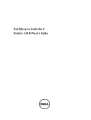 1
1
-
 2
2
-
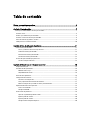 3
3
-
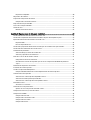 4
4
-
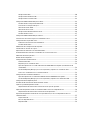 5
5
-
 6
6
-
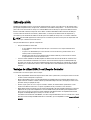 7
7
-
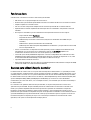 8
8
-
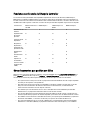 9
9
-
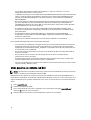 10
10
-
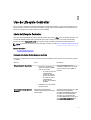 11
11
-
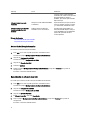 12
12
-
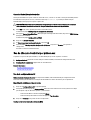 13
13
-
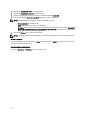 14
14
-
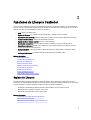 15
15
-
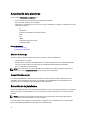 16
16
-
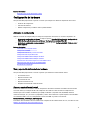 17
17
-
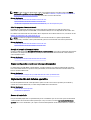 18
18
-
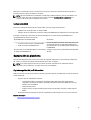 19
19
-
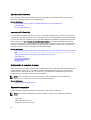 20
20
-
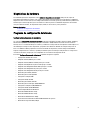 21
21
-
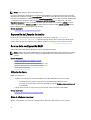 22
22
-
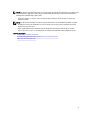 23
23
-
 24
24
-
 25
25
-
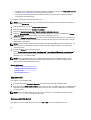 26
26
-
 27
27
-
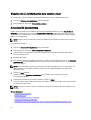 28
28
-
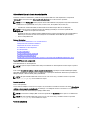 29
29
-
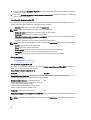 30
30
-
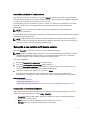 31
31
-
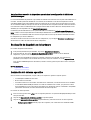 32
32
-
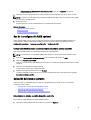 33
33
-
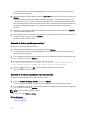 34
34
-
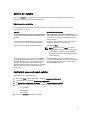 35
35
-
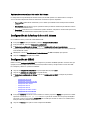 36
36
-
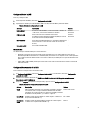 37
37
-
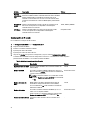 38
38
-
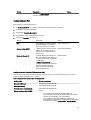 39
39
-
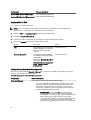 40
40
-
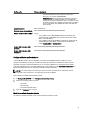 41
41
-
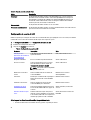 42
42
-
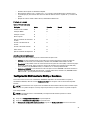 43
43
-
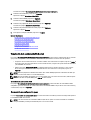 44
44
-
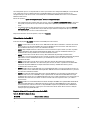 45
45
-
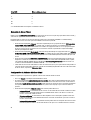 46
46
-
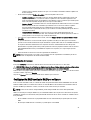 47
47
-
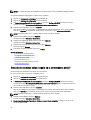 48
48
-
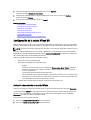 49
49
-
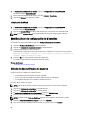 50
50
-
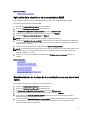 51
51
-
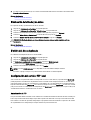 52
52
-
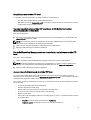 53
53
-
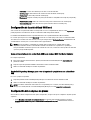 54
54
-
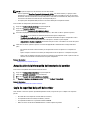 55
55
-
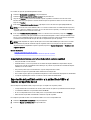 56
56
-
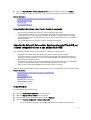 57
57
-
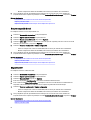 58
58
-
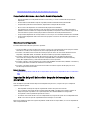 59
59
-
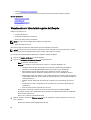 60
60
-
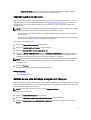 61
61
-
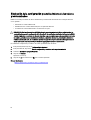 62
62
-
 63
63
-
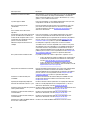 64
64
-
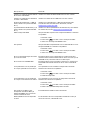 65
65
-
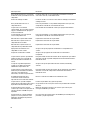 66
66
-
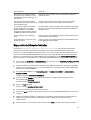 67
67
-
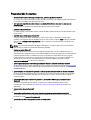 68
68
-
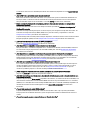 69
69
-
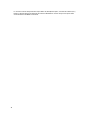 70
70
-
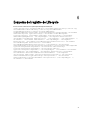 71
71
-
 72
72
-
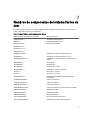 73
73
-
 74
74
Dell Lifecycle Controller 2 Version 1.00.00 Guía del usuario
- Tipo
- Guía del usuario
Artículos relacionados
-
Dell Lifecycle Controller 2 Release 1.1 Guía del usuario
-
Dell Lifecycle Controller 2 Version 1.3.0 Guía del usuario
-
Dell Lifecycle Controller 2 Version 1.4.0 Guía del usuario
-
Dell iDRAC7 Guía del usuario
-
Dell Lifecycle Controller 2 Version 1.00.00 Guía del usuario
-
Dell iDRAC7 Version 1.50.50 El manual del propietario
-
Dell OpenManage Software 7.4 El manual del propietario
-
Dell iDRAC7 Guía del usuario
-
Dell PowerEdge FC430 Guía del usuario
-
Dell Microsoft Windows 2012 Server Guía del usuario